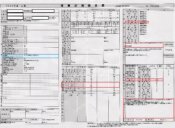マイナンバーカードとe-TAXで医療費控除を自宅から申請してみた
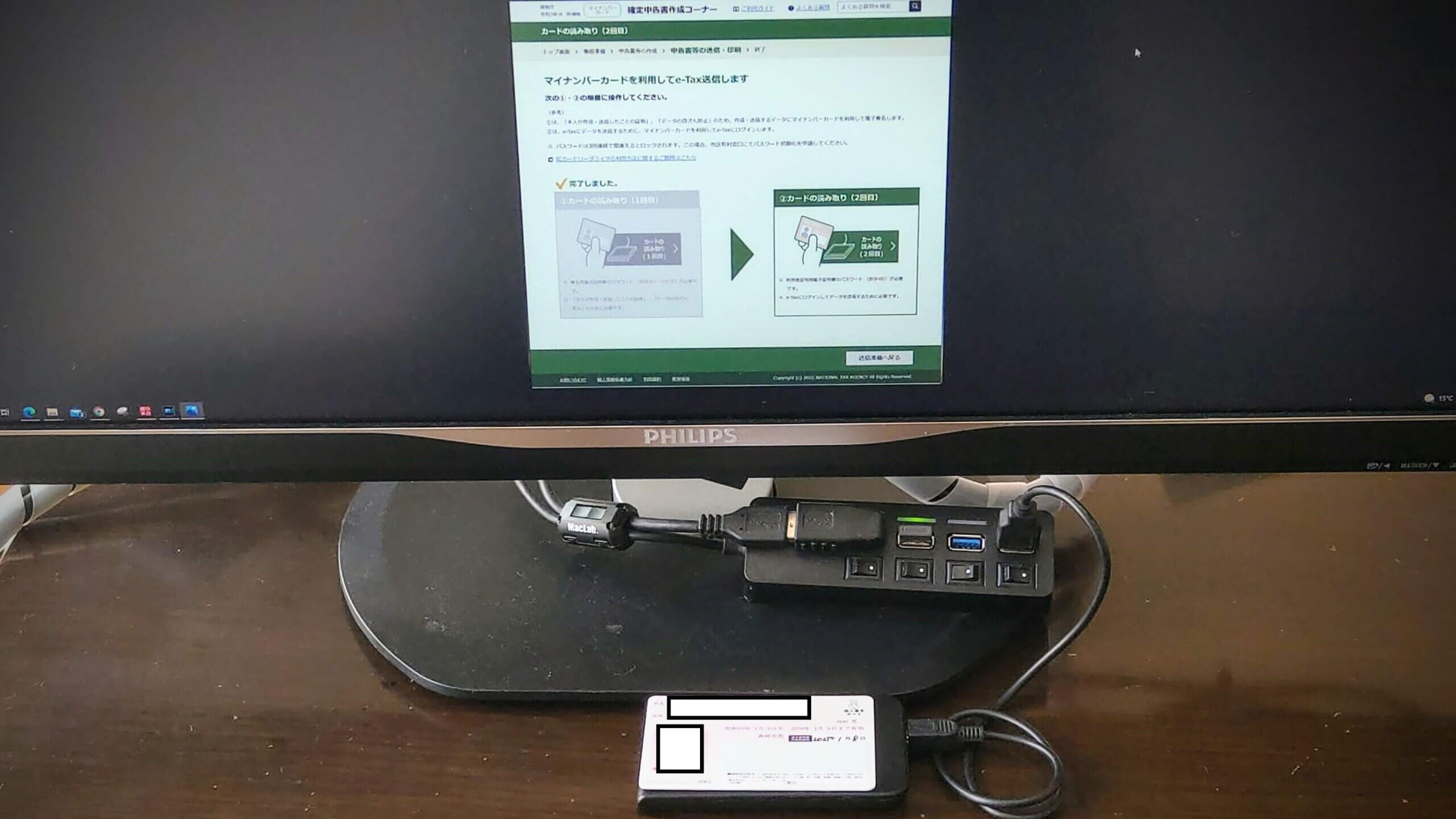
みなさんこんにちは、家庭発電所所長のJAL_1980です。
3月は年度末にあたり、確定申告の期限がもうすぐですね。
この時期の税務署は混みあうのでコロナ禍の現在、自宅から申請出来れば感染リスクを減らせます。
税務署に行かずとも可能であれば、平日の日中でなくても行えるという事で時間の制約にも縛られません。
今回は医療費控除をマイナポイント制度で以前に取得していたマインナンバーカードとカードリーダーを購入して、初めて自宅からインターネットを利用した電子申請のe-TAXで実際に行ってみた模様をお届けします。
スポンサーリンク
医療費控除とは?
1月1日から12月31日までの1年間に支払った医療費の合計が10万円以上の場合、掛かった医療費を所得から控除出来、年末調整等で行った他に支払った税金の還付が得られる制度です。
今回は3人の子供が同時期に歯科矯正を開始したので、年間で約160万円掛かった高額な治療費を医療費控除として申請します。
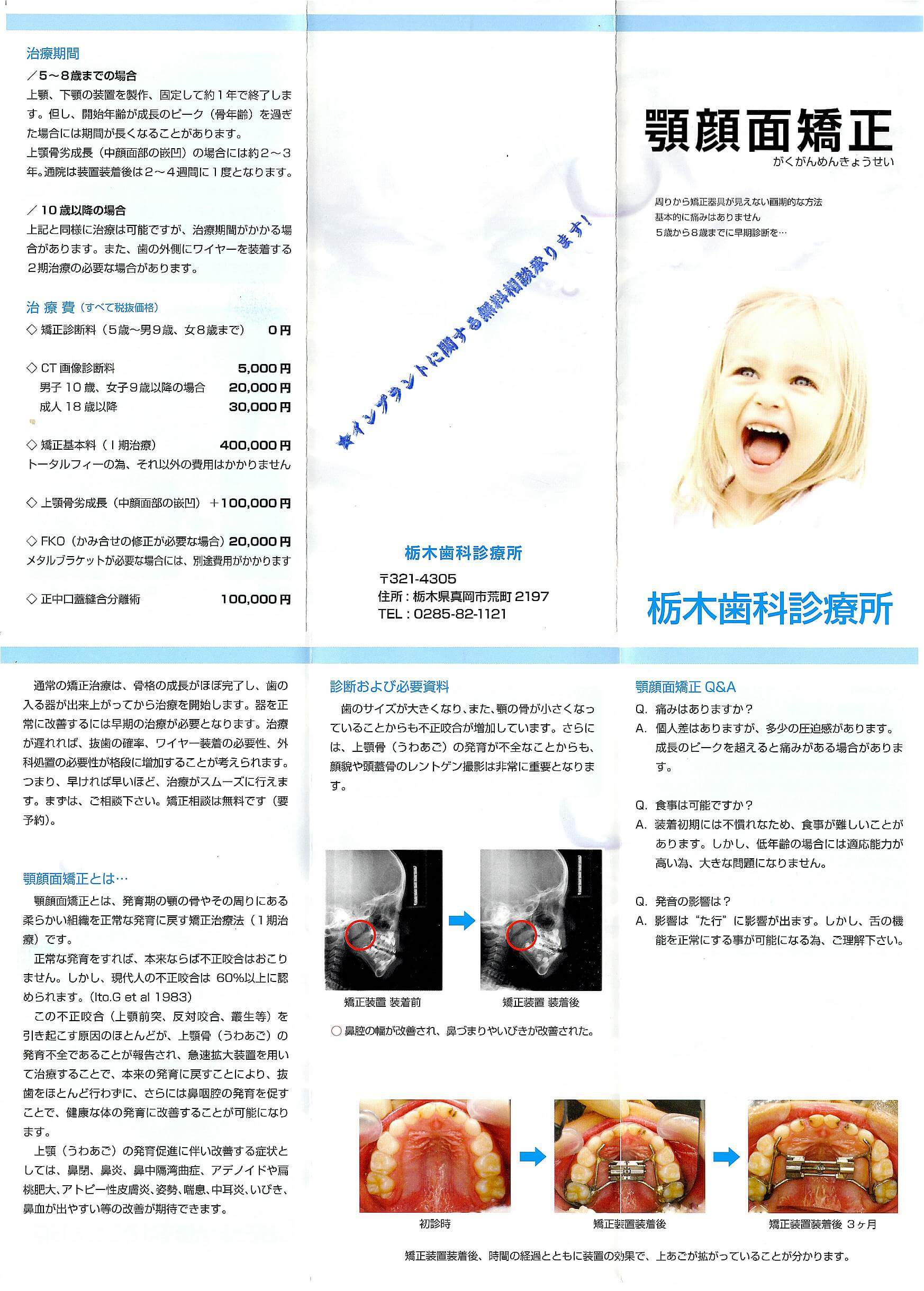
歯科矯正は医療か美容か判断が難しいですが、子供であれば美容目的よりかみ合わせの治療に分類されるみたいなので初めて申請してみました。
e-TAXで申請を行うメリット・デメリット
医療費控除をe-TAXで行うメリット・デメリットを説明します。
e-TAXを行うメリット
税務署に行かなくても自宅から申告が可能、窓口の時間に縛られる事無く行える。
利用可能時間であればいつでも申請が可能です。
利用可能カレンダーへのリンクはこちらです。【国税電子申請・納税システム利用可能カレンダーへのリンク】
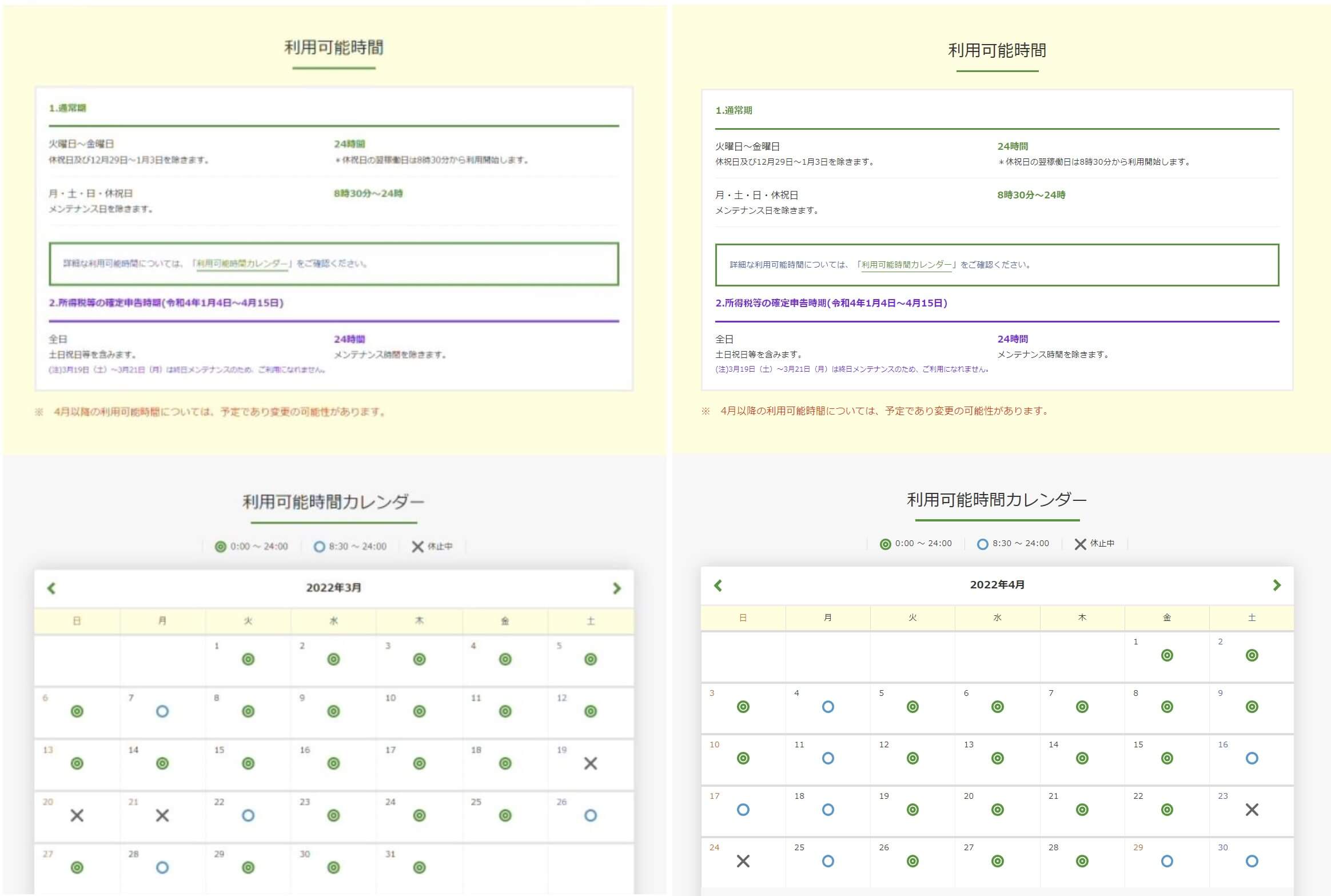
電子申請のe-TAXを利用することで税務署側の処理が削減出来、還付金の振り込み完了までの期間が短縮される。
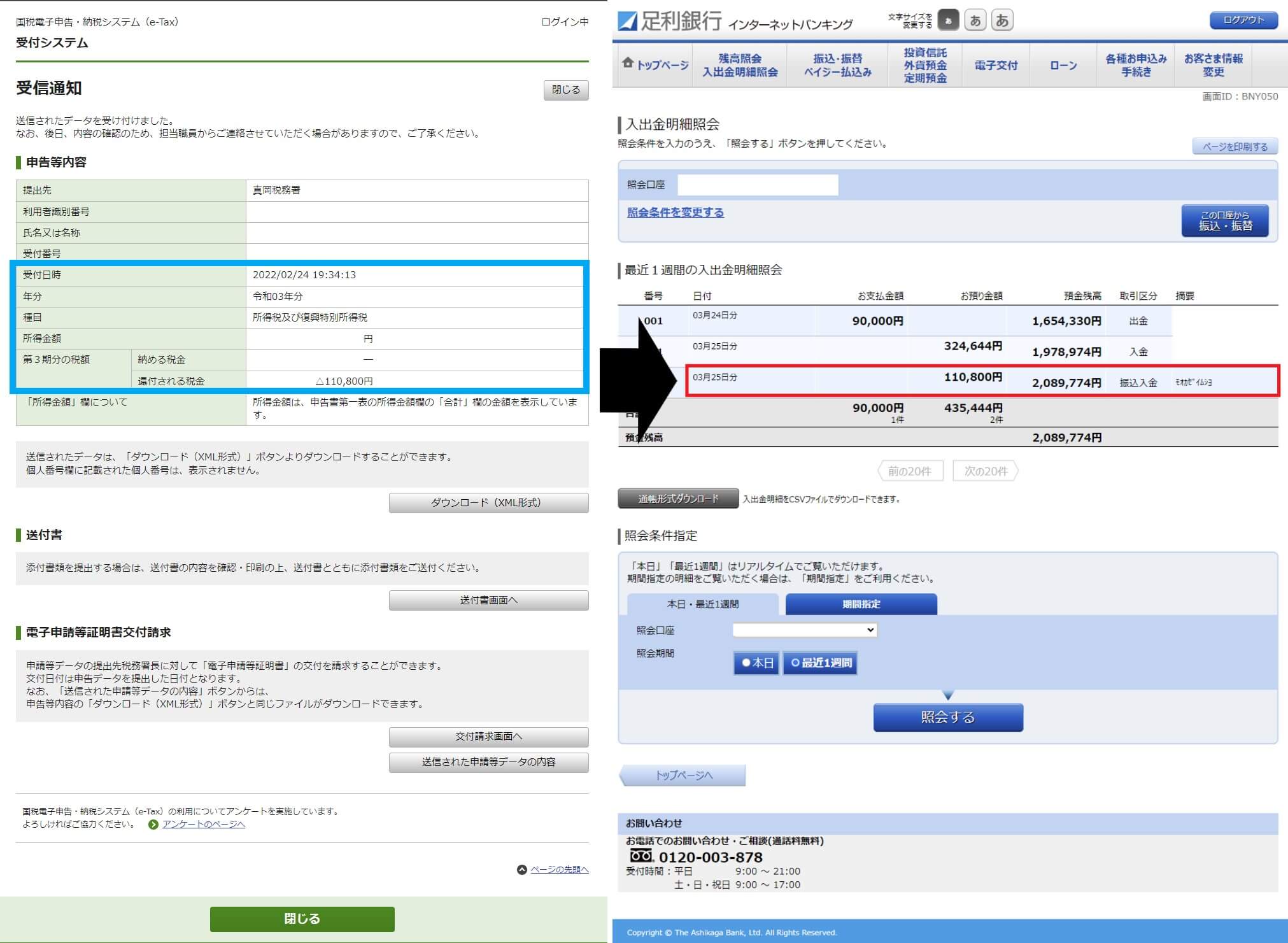
上の画像は2022年2月24日にe-TAXで医療費控除申請した還付金が処理され、実際に振り込まれた日が2022年3月25日でした。
処理が集中する年度末の確定申告時期でも、約一か月で申請から還付金の振り込みが完了しました。
還付される金額については人それぞれ所得状況や扶養者数等が違い、参考にならないので注意して下さい。
e-TAXを行うデメリット
事前にマイナンバーカードの取得が必要。
マイナポイント制度で多くの方がマイナンバーカードを既に取得済ではないでしょうか。
マイナンバーカードを使用するために別途カードリーダーが必要。
マイナンバーカード&e-TAXの両方に対応したカードリーダーが必要なので、パッケージに両方とも対応している事を記載しているか注意しましょう。
カードリーダーはメルカリなら新品でも2000円位で購入が可能なのでオススメ、アマゾンはちょっと高く2000~3000円程度。
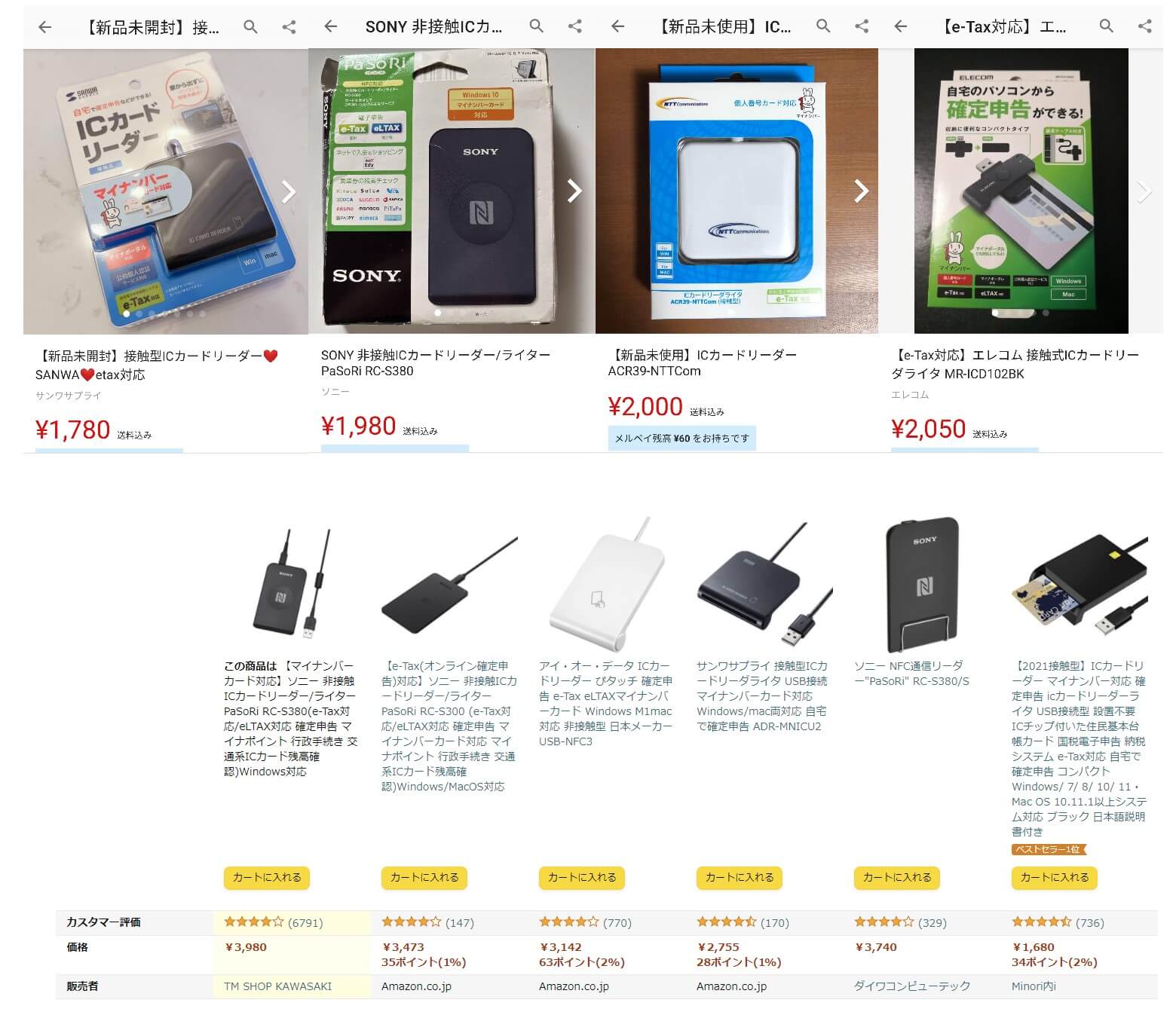
私は安価で購入できるメルカリでカードリーダーを約2千円で入手しました。
使用しているPCに対応したカードリーダーを購入しましょう。
購入したカードリーダーが『PC対応OSの違いで使えないから…。』といった出品理由もありましたので購入時注意しましょう。
マインナンバー対応カードリーダー一覧はこちらです。
メリット・デメリットをまとめると上記の様になりました、どちらが自分にとって都合が良いか判断して下さい。
私にとってデメリットよりメリットの方が大きいのでe-TAXで電子申告を選択しました。
医療費控除に必要なもの
1年分の治療に掛かった領収書。
医療費として支払った証明になり、医療費控除を受けるのに必要なので捨てずに取っておきましょう。
但し、歯ブラシ・フロス・自家用車で通院したガソリン代や駐車場代等は医療費に該当しないものもあるので注意しましょう。
通院のため公共交通機関の利用料金は医療費控除の対象等細かい決まりは私より税理士や税務署のサイトで確認してください。
源泉徴収票
医療費控除を受けるには所得が判らないといけないので必要になります。
マイナンバーカード
申請(申告)者のマイナンバーカードが必要です、事前に取得しておきましょう。
マインナンバー&e-TAX対応カードリーダー
新品でも2000円前後からあります、1度購入したら翌年以降継続して利用できるので最初のみの出費となる。
申請に必要なマインナンバー対応カードリーダー一覧はこちらです。
還付される金額によって、カードリーダーを購入した金額以上になるのであれば問題ないと私は考えました。
平日の日中に税務署に行かなくてはならない手間が省けます。
医療費集計フォーム作成
医療費控除を受けるために支払った項目をあらかじめ以下の動画を参照して、医療費集計フォームを作成しておくことで申告時にいちいち入力せずスムーズに進められるので事前準備しておきましょう。
下の画像はダウンロードした医療費集計フォームの入力方法&私が今回医療費控除を受けるために入力したデータになります。
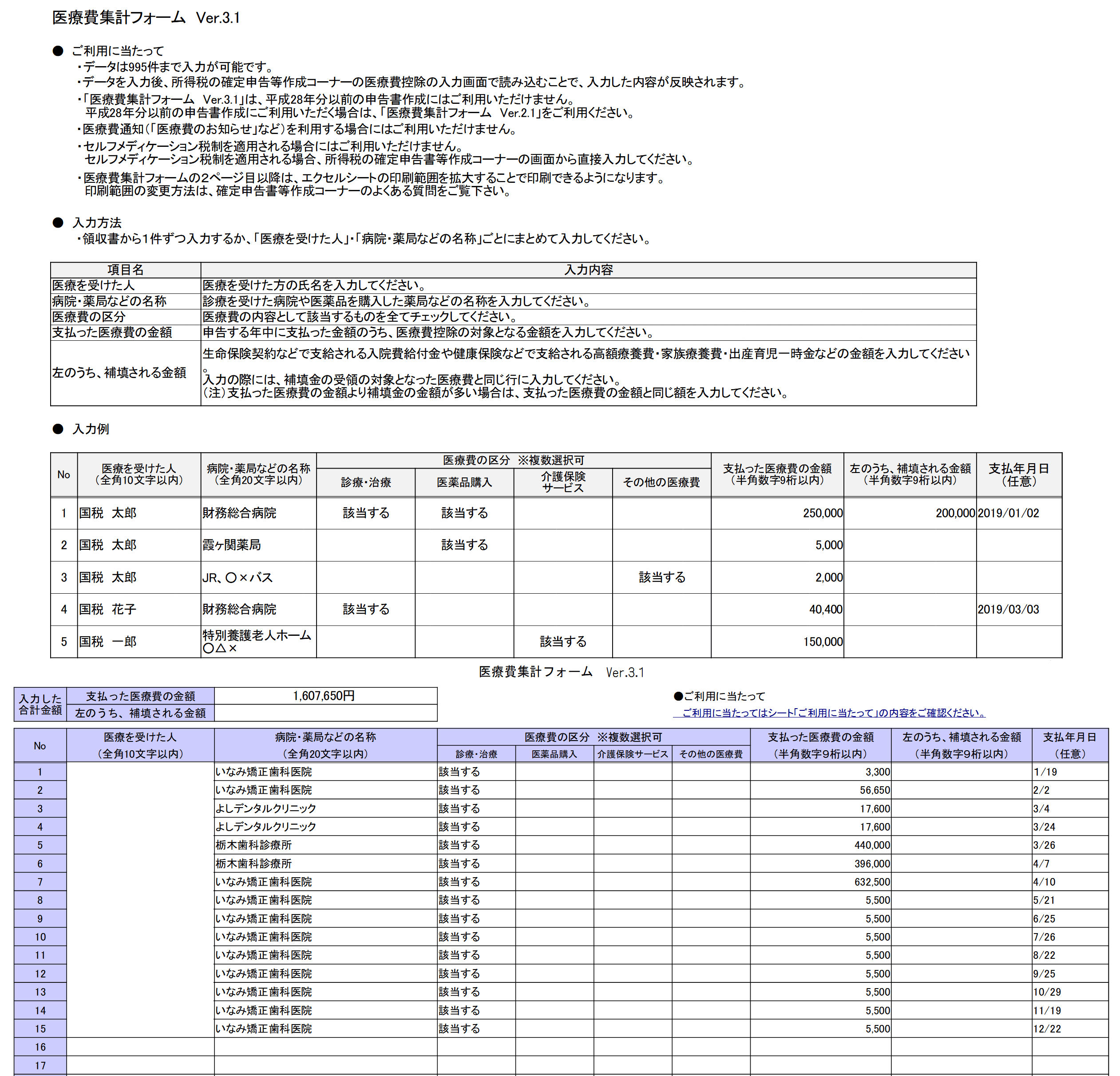
作成した医療費集計フォームを忘れずに保存しておきましょう。
国税庁確定申告サイトへアクセス
以下の説明はWindows10のPCでの説明になりますので、画面やメッセージ等がmacと違う場合がありますがご了承願います。
国税庁HPより確定申告コーナーへのリンクはこちら
申告書『作成開始』ボタンをクリック後、①令和3年分の申告書作成をプルダウン選択⇒表示された中の②所得税をクリックします。
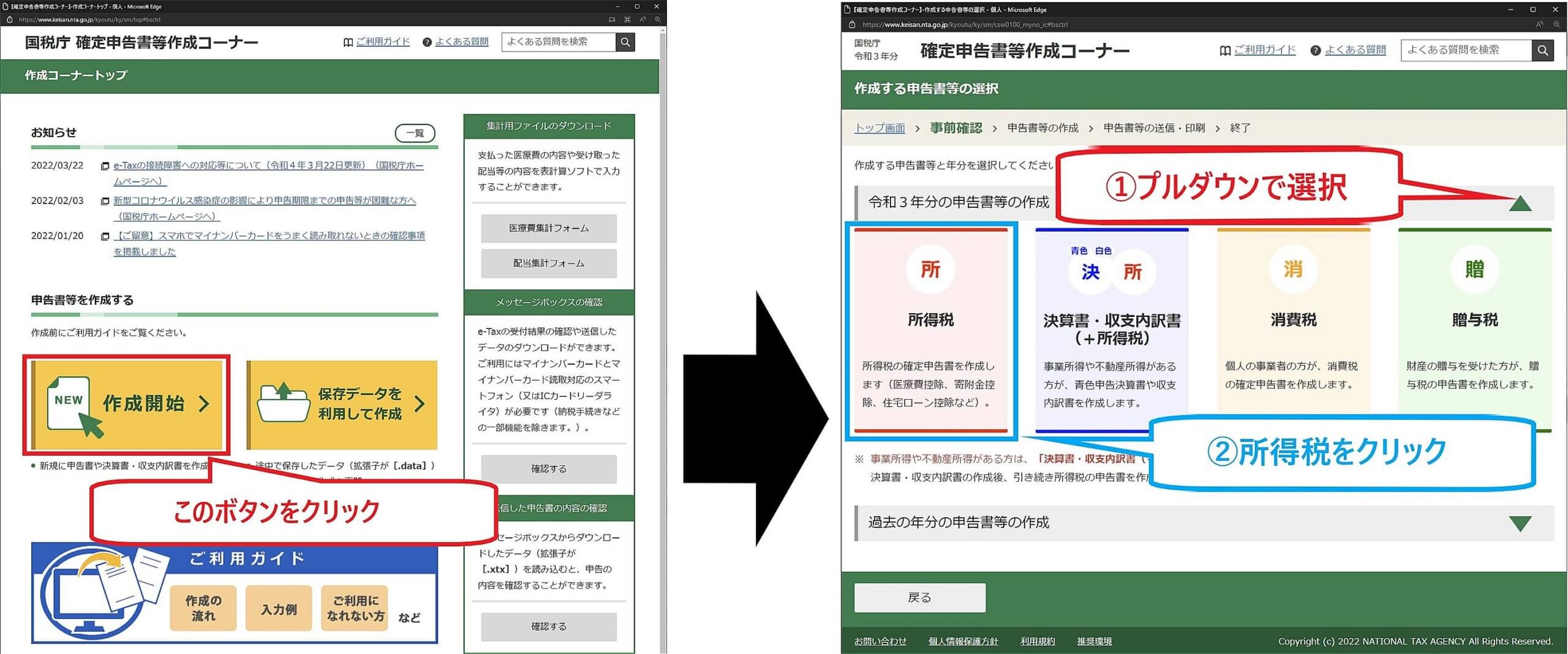
税務署への提出方法を選択します。
マイナンバーカード(ICカードリーダーライタ)方式をクリックします。

以前e-TAXを行った方であれば、環境チェックは問題なく行えるはずなので、Chrome(クローム)拡張機能・事前準備セットアップ&e-TAX利用開始届出を飛ばして下の医療費控除申請へ進んで下さい。
Chrome(クローム)拡張機能追加(e-TAX初回のみ実施)
e-TAX実行環境確認が行われ、Chrome(クローム)拡張機能がNGです。
初めてe-TAX申請を行う場合は環境チェックがNGになるので気にせず拡張機能のインストールへ進みます。
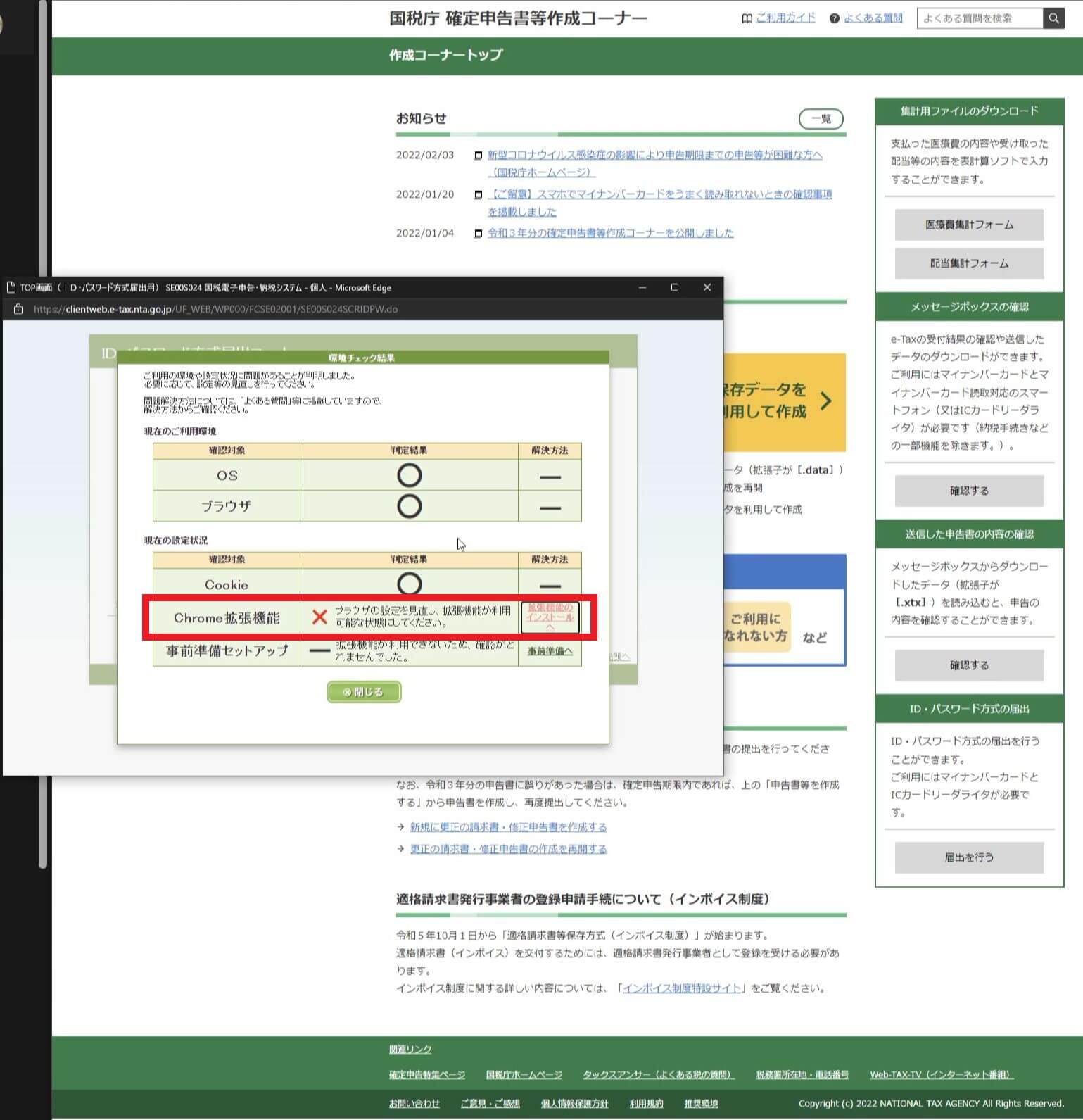
赤枠で囲った拡張機能のインストールへをクリックするとchromeウェブストアへジャンプするので。
マイナンバーカード&e-TAX読み取りアドオンe-TAX APをchromeに追加ボタンをクリックします。
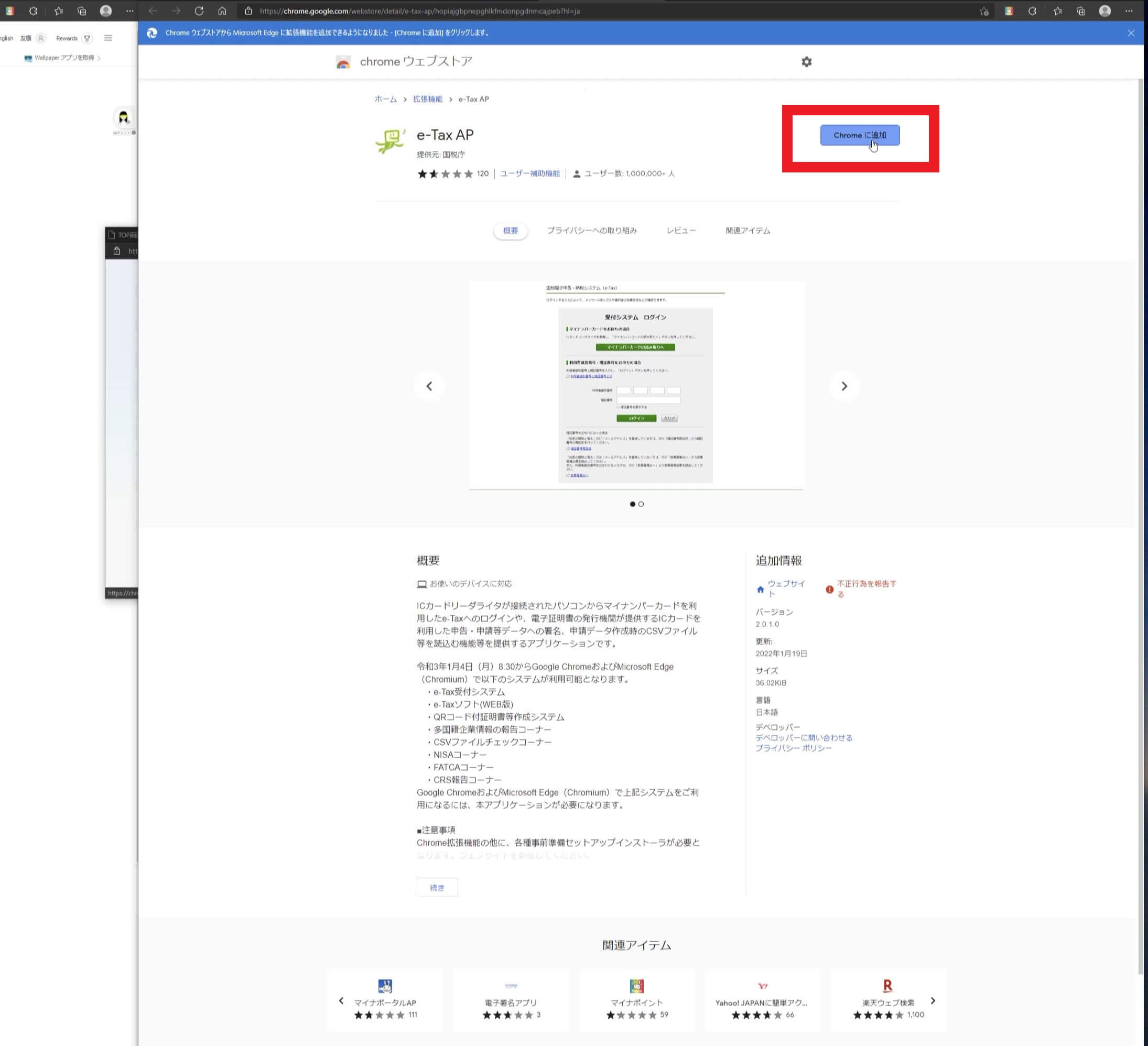
拡張機能のインストールを終えたら一度ブラウザを閉じて、再度確定申告サイトへアクセスします。
ブラウザを終了せずに確定申告サイトへアクセスすると、下画像の様なエラーが出ます。
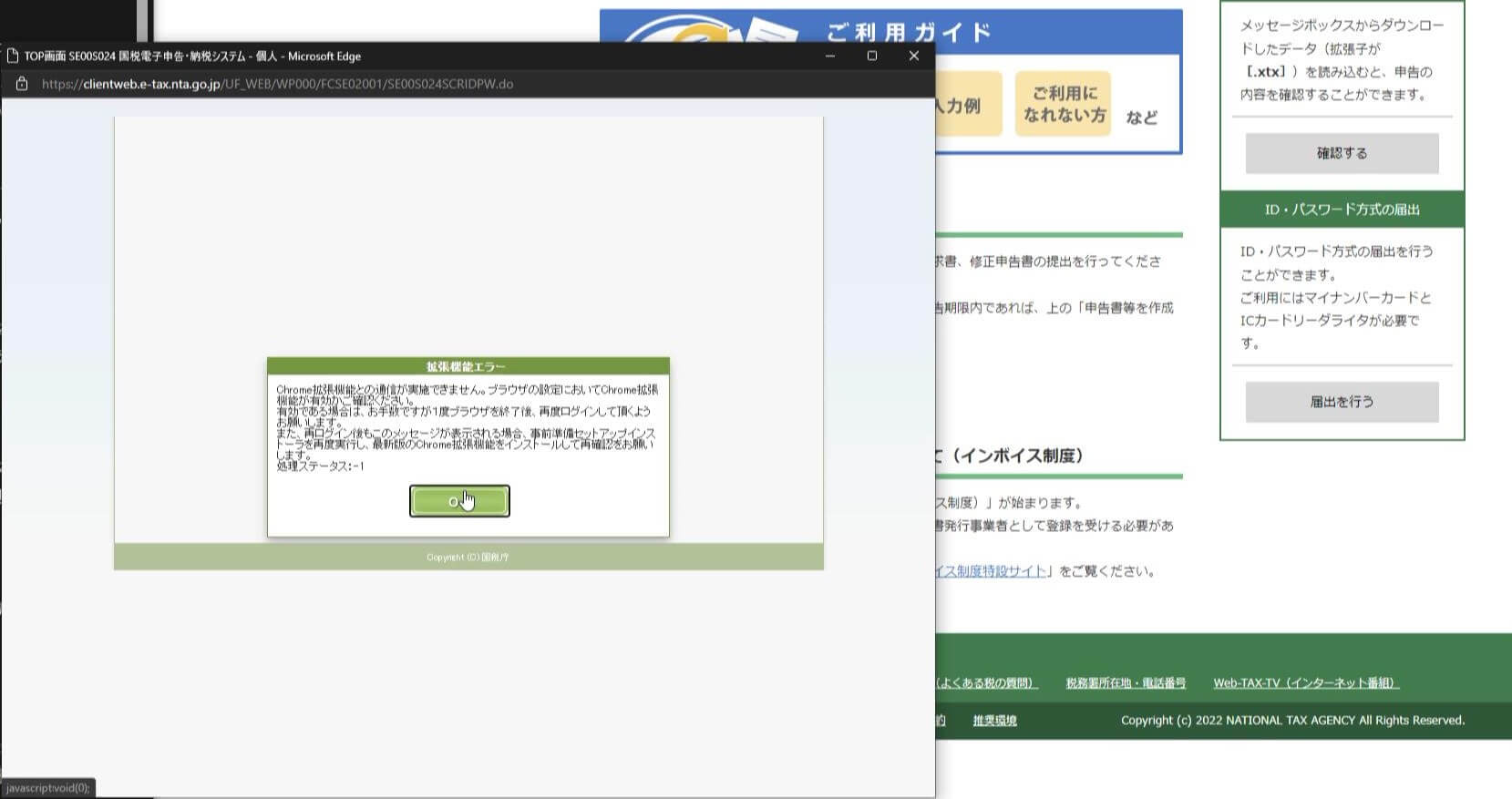
エラーメッセージが出てもブラウザーを閉じて再度確定申告サイトにアクセスすれば、次に進めます。
事前準備セットアップ(e-TAX初回のみ実施)
再度環境チェック実施をすると、今度は事前準備セットアップがNGと表示されたので『事前準備へ』ボタンをクリックします。
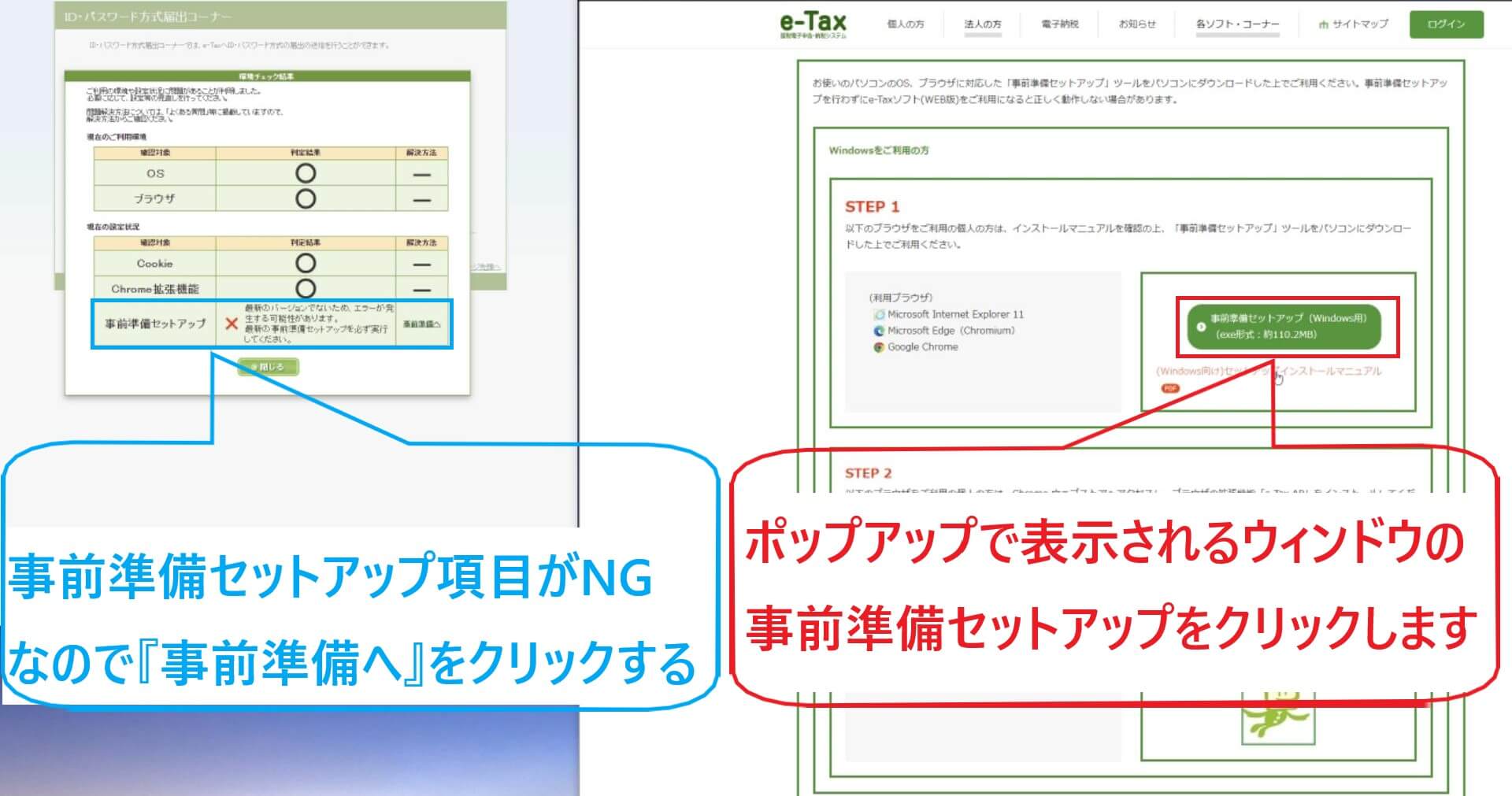
ポップアップ表示されるウィンドウの中にある、『事前準備セットアップ』ボタンをクリックして以下の通り行います。
下の画像はWindowsの事前準備セットアップの詳細手順になります。
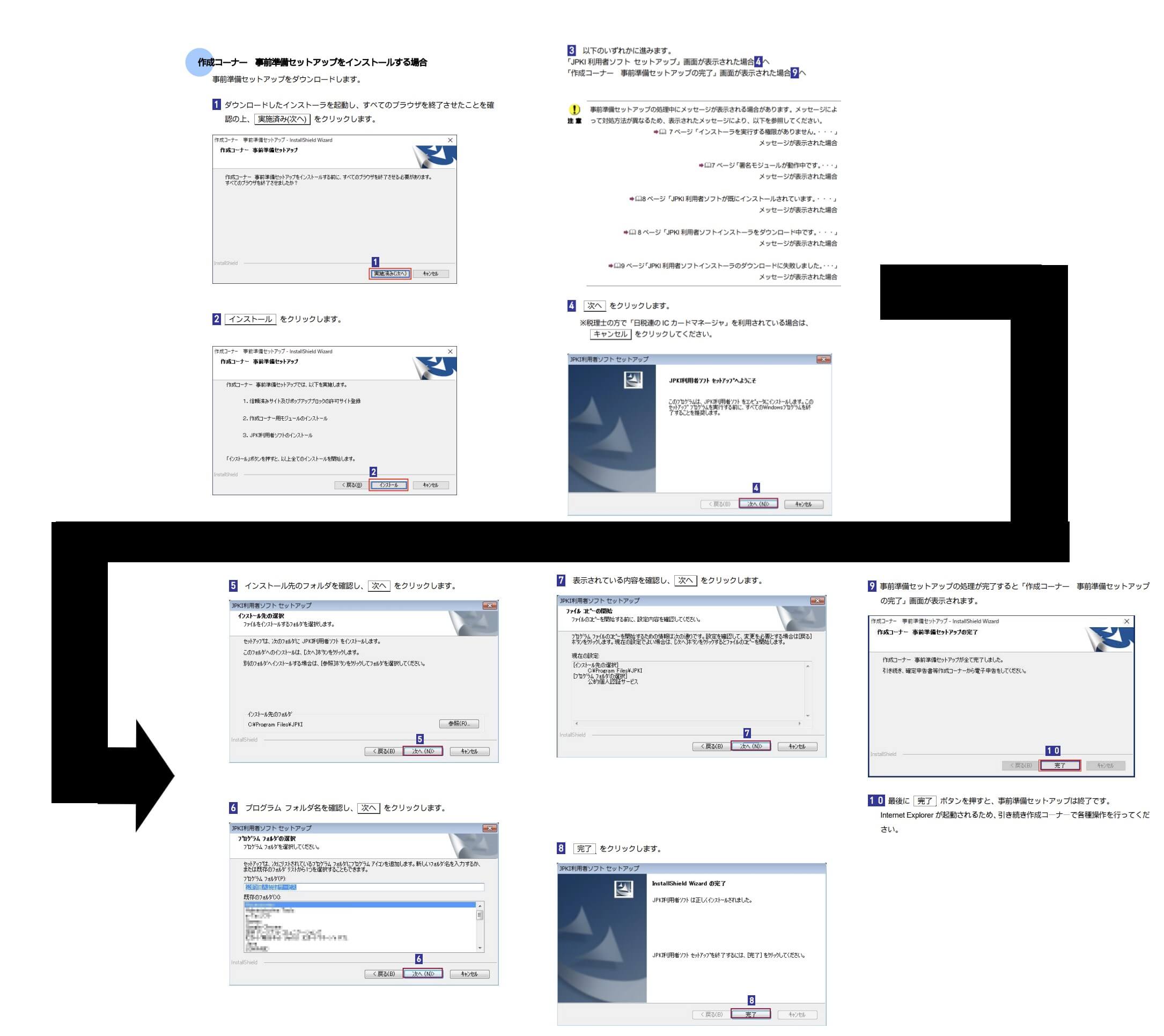
これでe-TAX申請を行うためのPC環境整備は終わりました。
e-TAX開始届け出(初回のみ実施)
初めてe-TAXを利用する方はマイナンバーカード情報の確認をする必要があります。
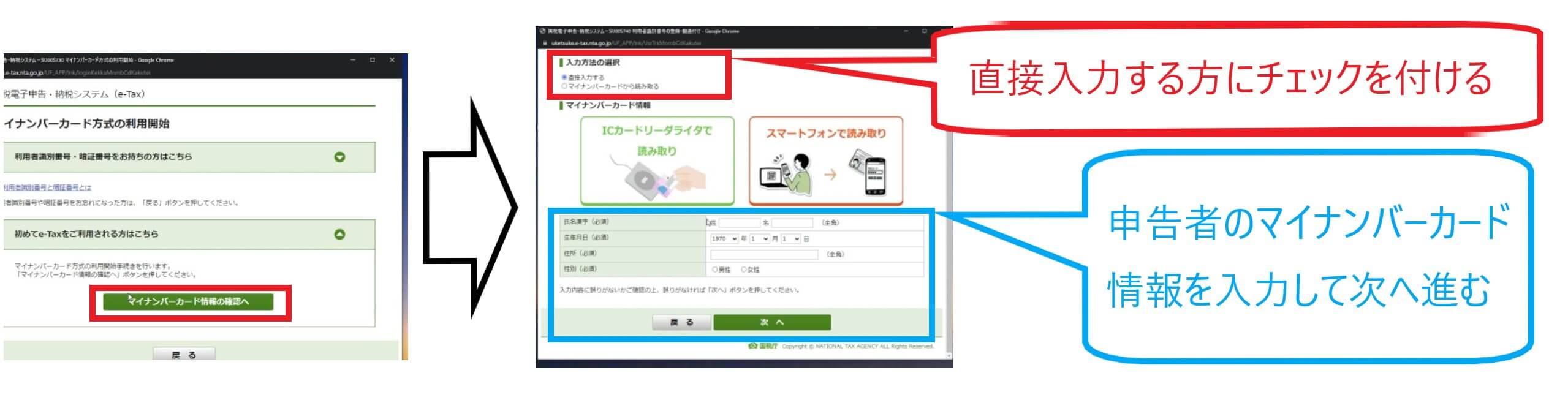
e-TAX開始届出サイト(個人用)にアクセスして氏名等の必要事項を入力。
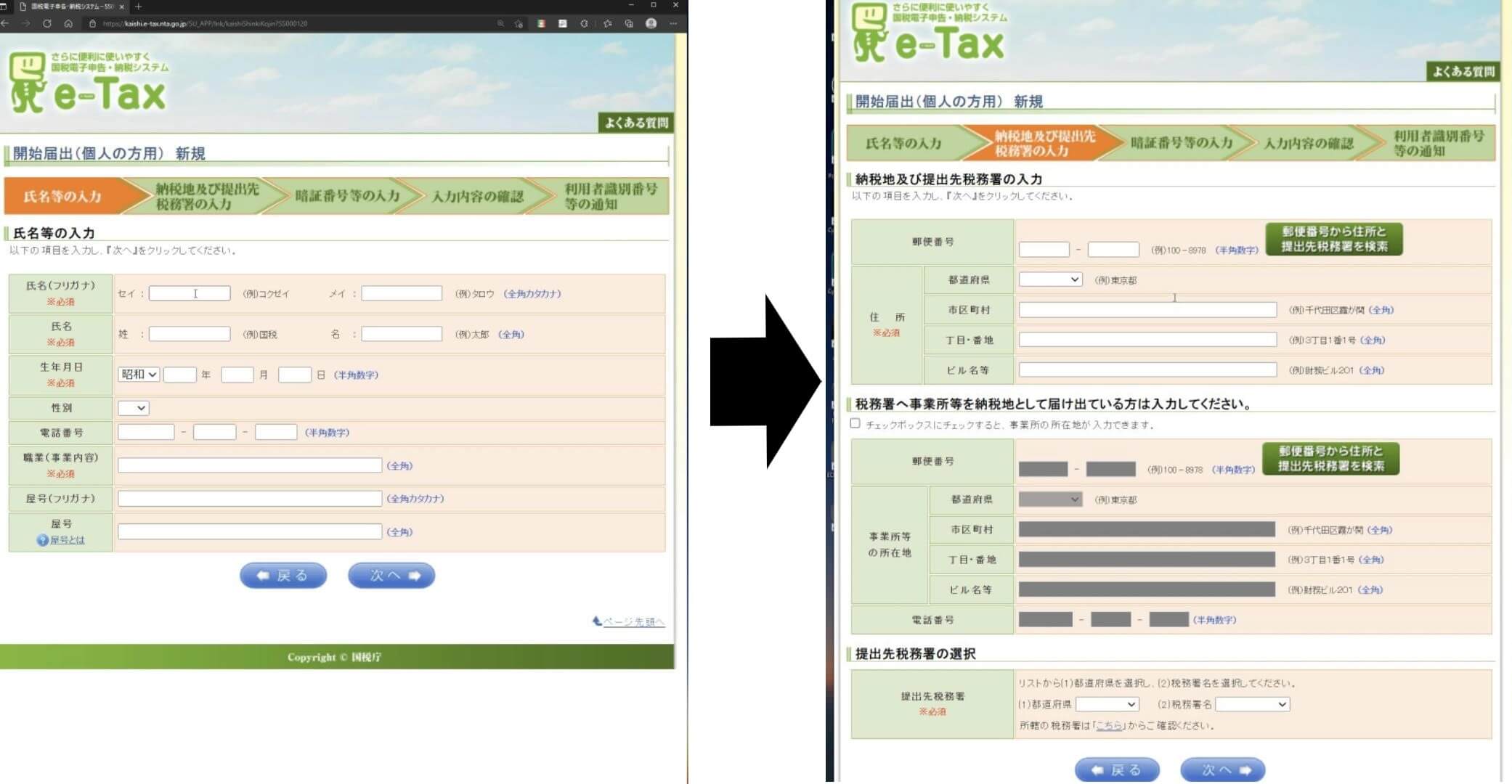
暗証番号&メールアドレス(メイン・サブ)の設定。
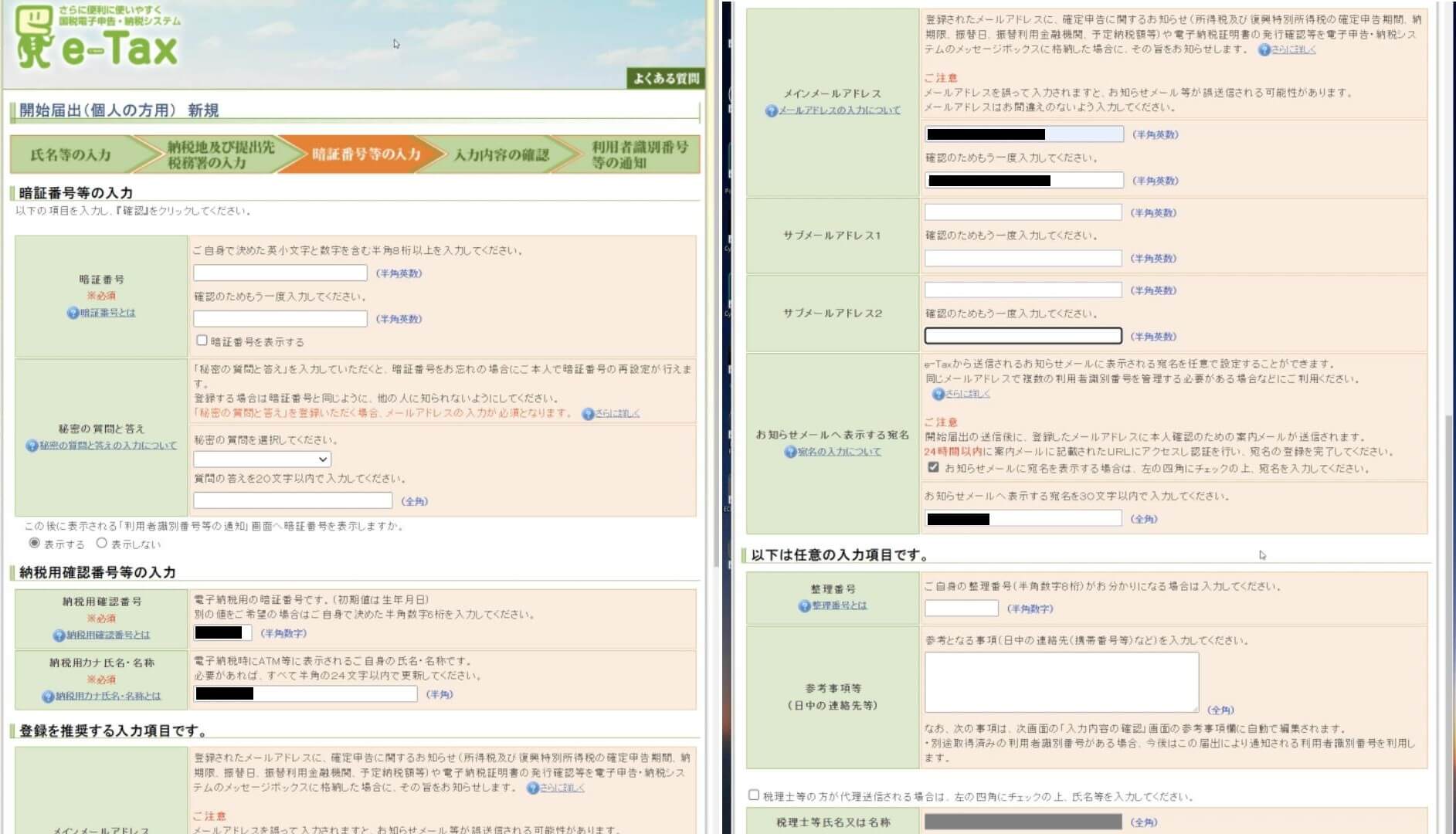
入力内容に間違いがないか確認、入力内容確認画面下にある送信ボタンをクリックすると利用者識別番号が表示されます。
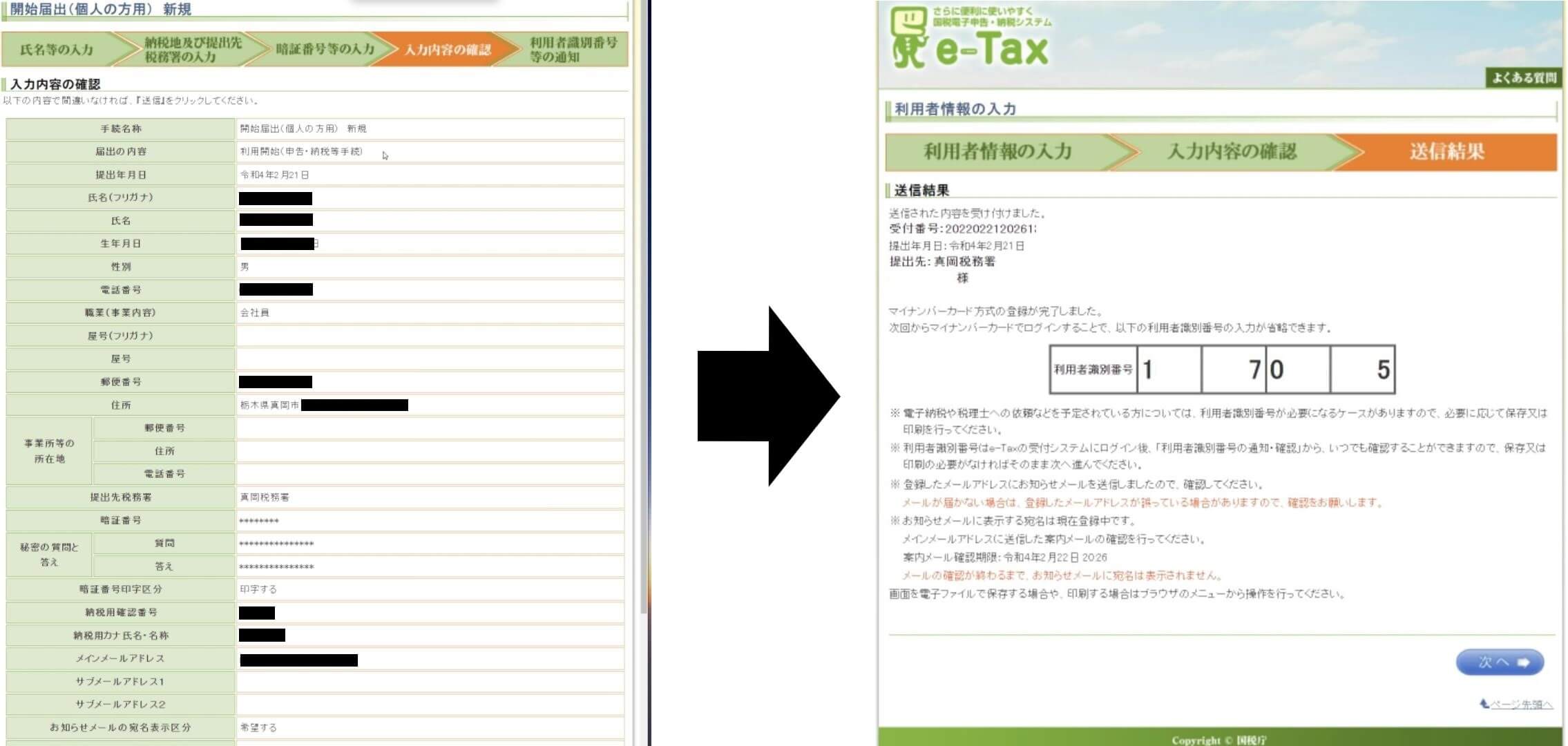
登録したメールアドレスに宛名の登録確認のメールを受信します。
受信を確認したらメールに表示されている有効期限までに、マイナンバーカードまたは利用者識別番号&暗証番号それぞれの専用URLよりログインしてメール宛名登録を完了させます。
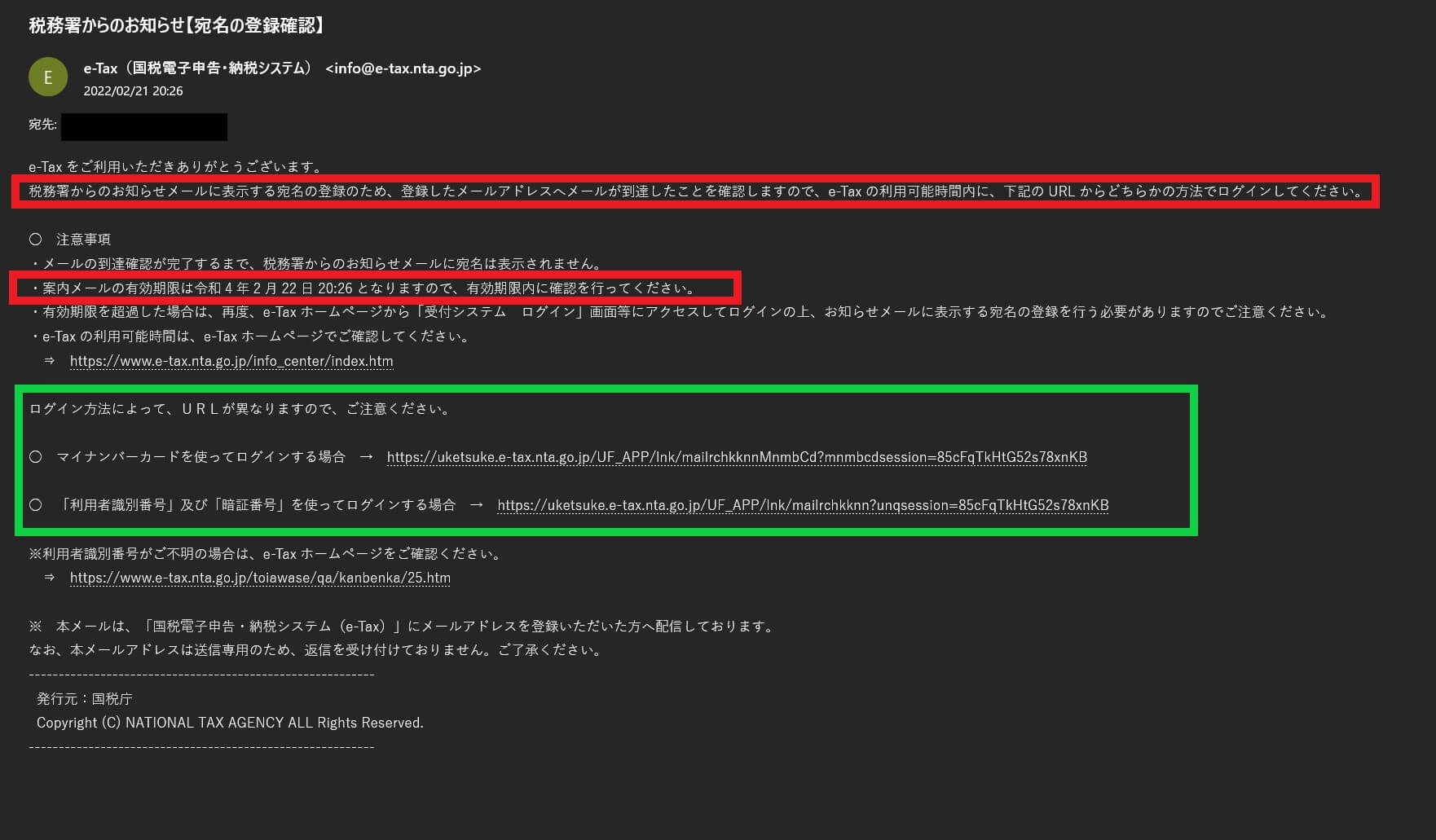
ここまでがe-TAXを初めて使用するために必要な、(初回のみ実施する)利用開始届出になります。
確定申告書類作成
確定申告トップページから所得税申告(医療費控除)を選択、申告書作成方式選択でマイナンバー方式を選択する。
カード読み取り画面に移行するのでカードリーダーで読み取り、マイナンバーカード取得時に設定した利用者証明用電子証明書暗証番号を入力するとログインできる。
利用者証明用電子証明書暗証番号は3回連続で間違えるとロックが掛かってしまうので注意しましょう。
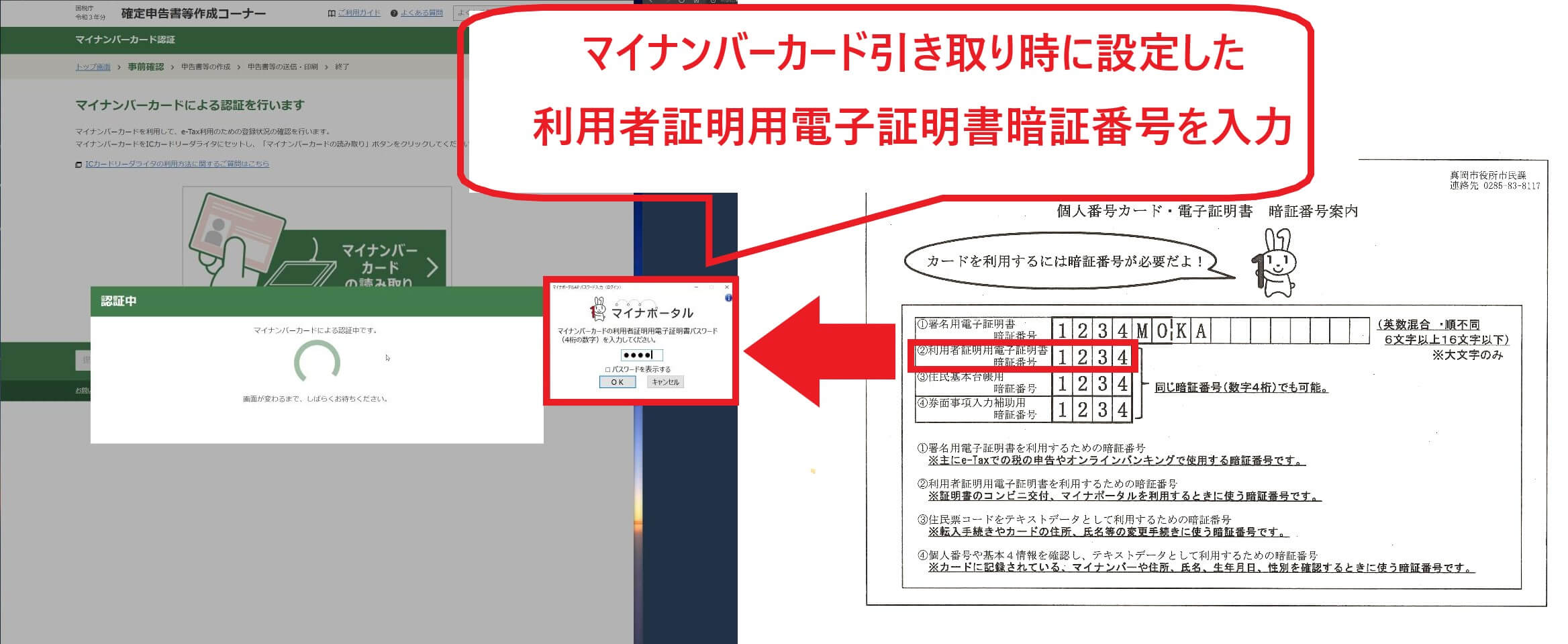
ログインするとマイナポータル連携について選択する画面になります。
マイナポータル連携とは?
株式の特定口座、ふるさと納税(寄附金控除)、生命保険料控除、地震保険料控除、住宅ローン控除に関するデータを取得して確定申告のデータ入力の手間を省く事が出来ます。
私はふるさと納税をせず、勤務する会社で年末調整ですでに生命保険料控除、地震保険料控除、住宅ローン控除は申告済なので、『マイナポータル連携はせずに申告書作成する』を選択して次に進みます。
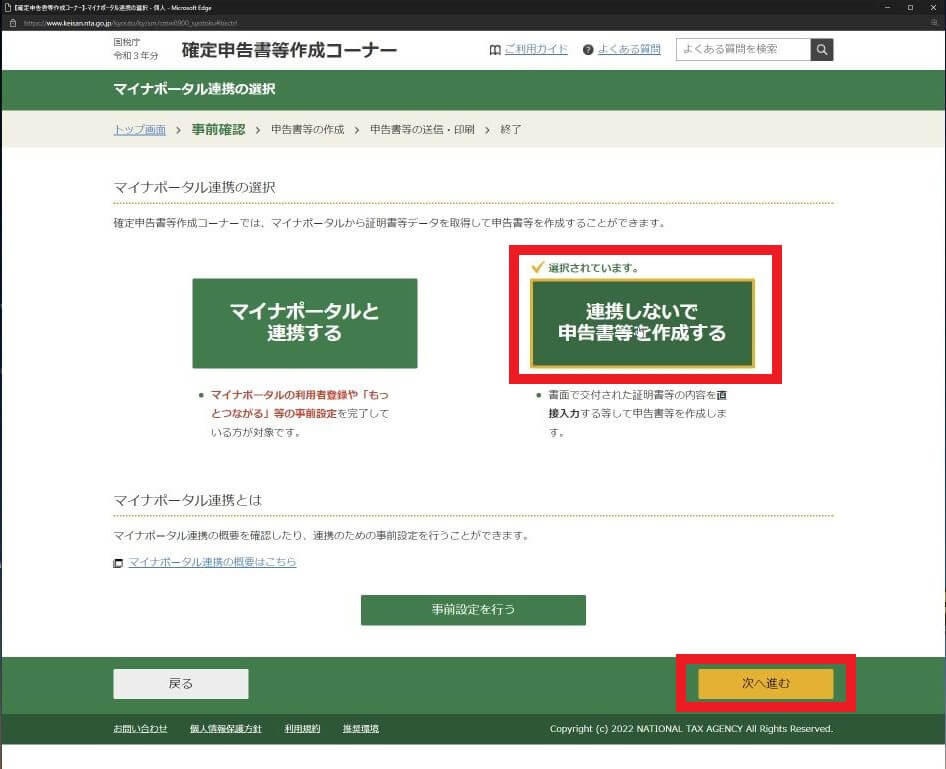
確定申告を行う方法・申告内容の質問に答え次に進み、源泉徴収票を見ながら入力していきます。
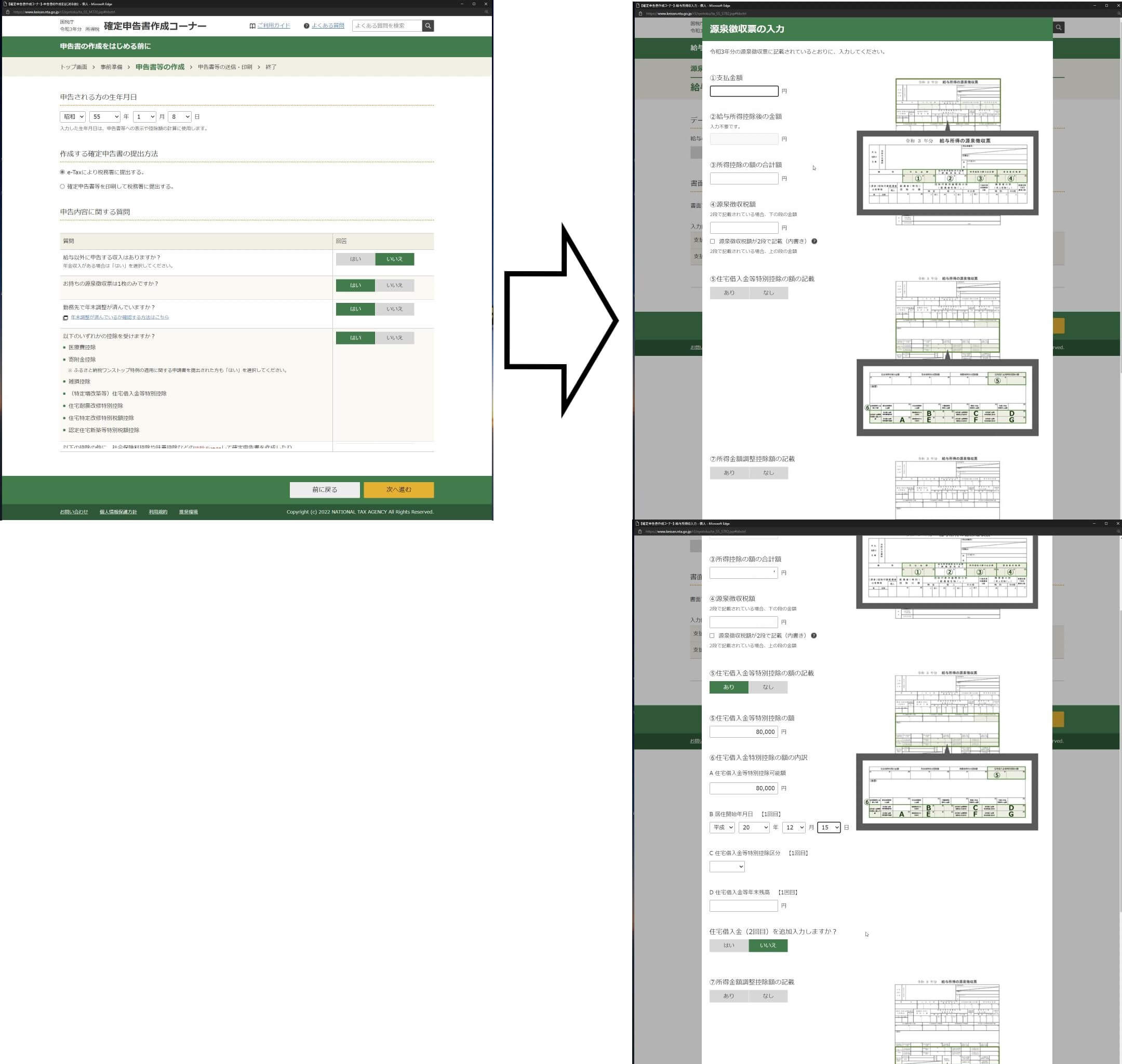
源泉徴収表通りに入力すると給与の支払い金額源泉徴収税額が表示され、次に進むと収入・所得金額が表示されます。
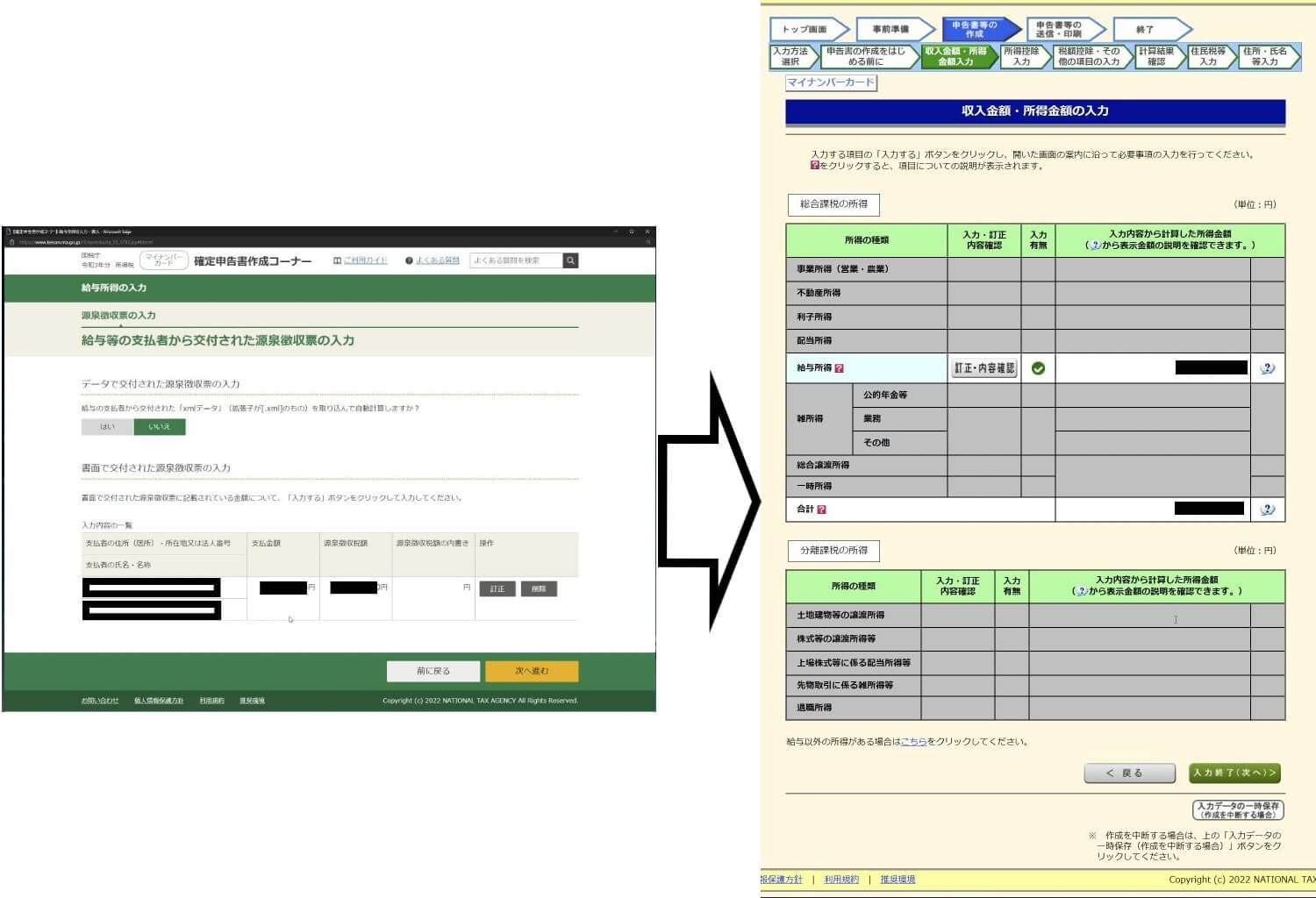
医療費控除またはセルフメディケーション税制の選択
セルフメディケーション税制とは?
セルフメディケーション税制は医療費控除の特例で、所定の健康診断や予防接種を受ける人が税制面で優遇される制度です。
自分または同一生計の家族のために特定の医薬品を年間1万2,000円以上購入すると、所得控除が受けられます。
所得控除によって課税される所得が少なくなった結果、払い過ぎた所得税が還付されたり住民税も安くなります。
セルフメディケーション税制は年末調整の対象外なので、適用を受けるには確定申告が必要です。
当初は2021年(令和3年)12月までの時限措置でしたが5年間延長され、2026年(令和8年)12月末までとなりました。
医療費控除とセルフメディケーション税制の同時適用は出来ずどちらか一方を選択しなければなりません。
どちらを選択するか迷う場合は、『控除額を試算する』ボタンをクリックし、支払った医療費の合計金額と購入した医薬品の合計金額をそれぞれ入力後判定してお得な方を選びましょう。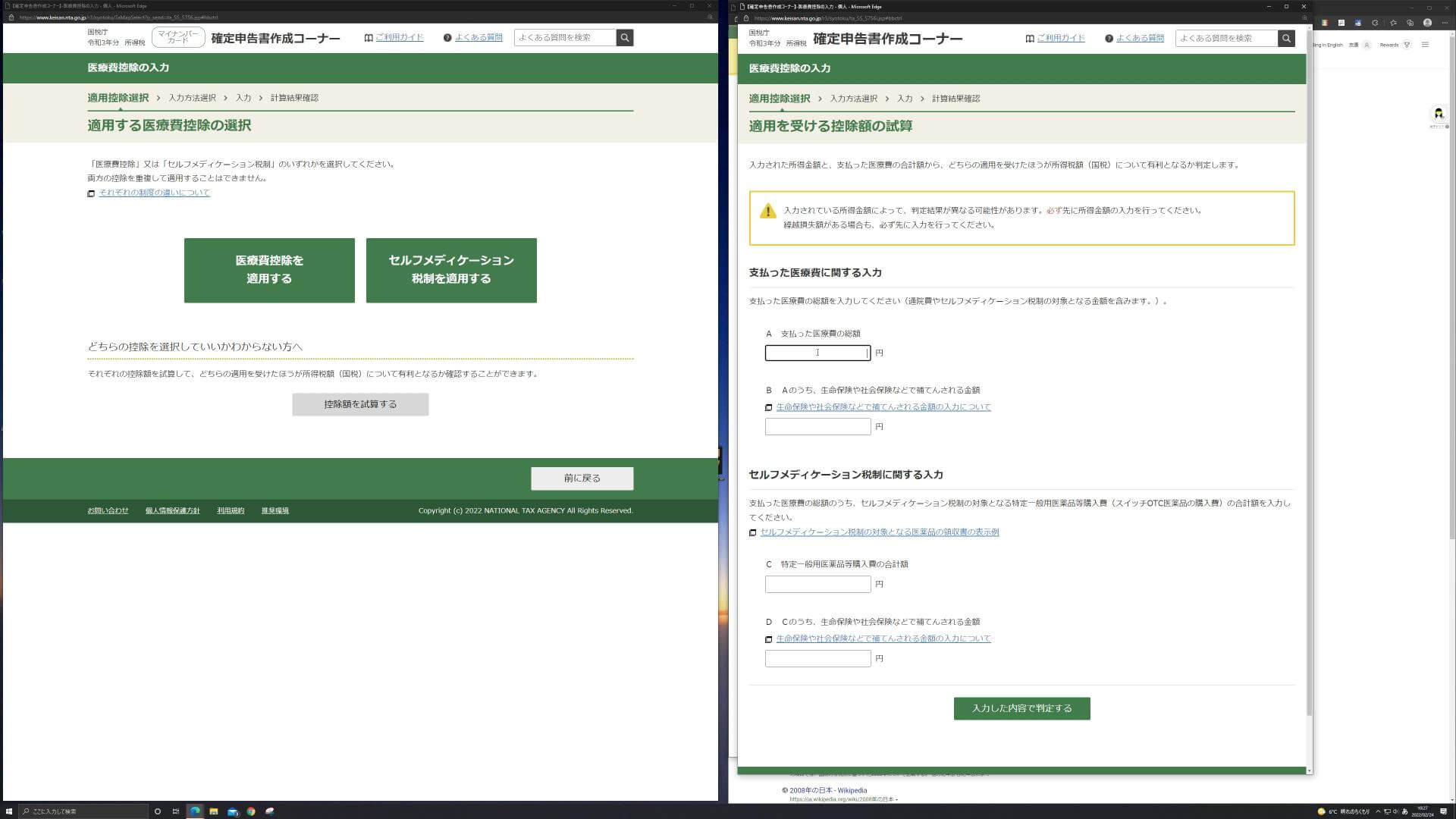
私の場合は1年間で1万円を超える金額を購入した医薬品はありませんでした。
医療費の支払いの方が多く掛かったので試算することなく、医療費控除を適用するボタンをクリックして先に進みます。
次に支払った医療費をどのように入力するか?入力方法の選択します。
あらかじめ作成しておいた『医療費集計フォームを読み込んで、明細書を作成する』にチェックを付け、ファイルの選択ボタンをクリックして下の選択したファイルを読み込むボタンをクリックすると右の読込結果画面が表示されます。
医療費集計フォームを作成をしてなくとも、個別の領収書を入力して申告する事も可能です。
その場合は『医療費の領収書から入力して、明細書を作成する』にチェックを付ければOKです。
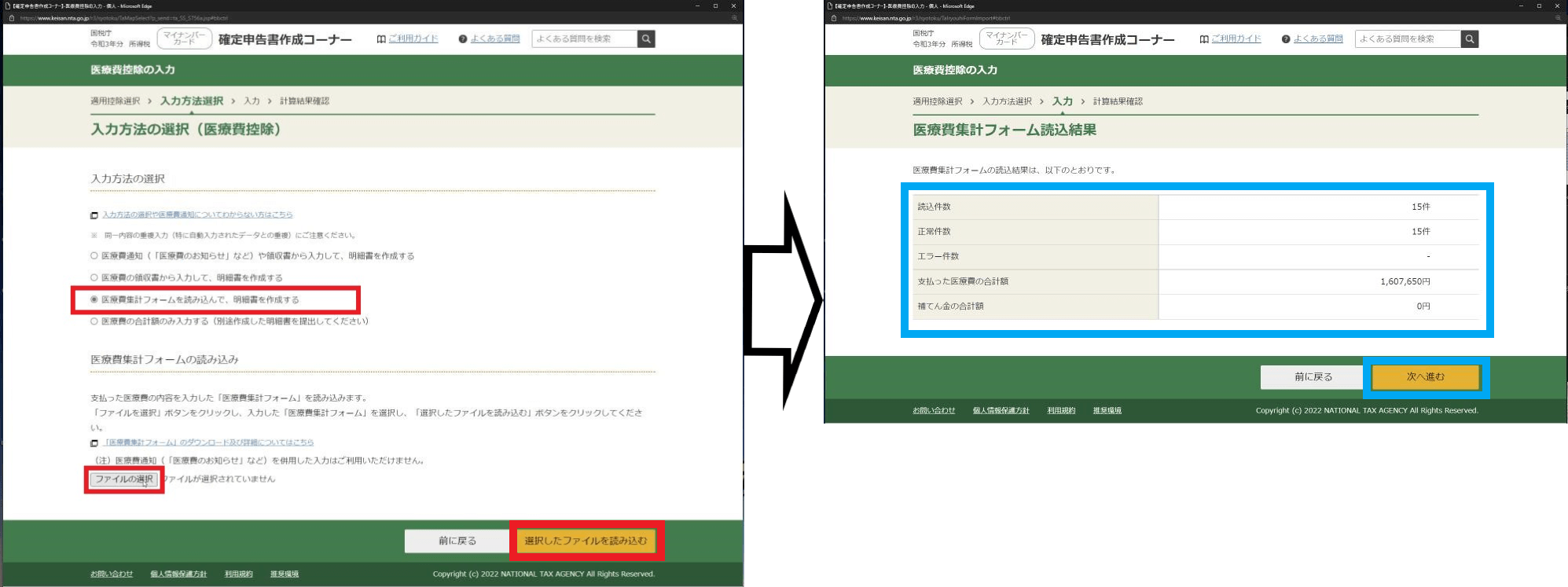
青枠で囲った部分に表示された読込件数や支払った医療費の合計に間違いないことを確認して次へ進みます。
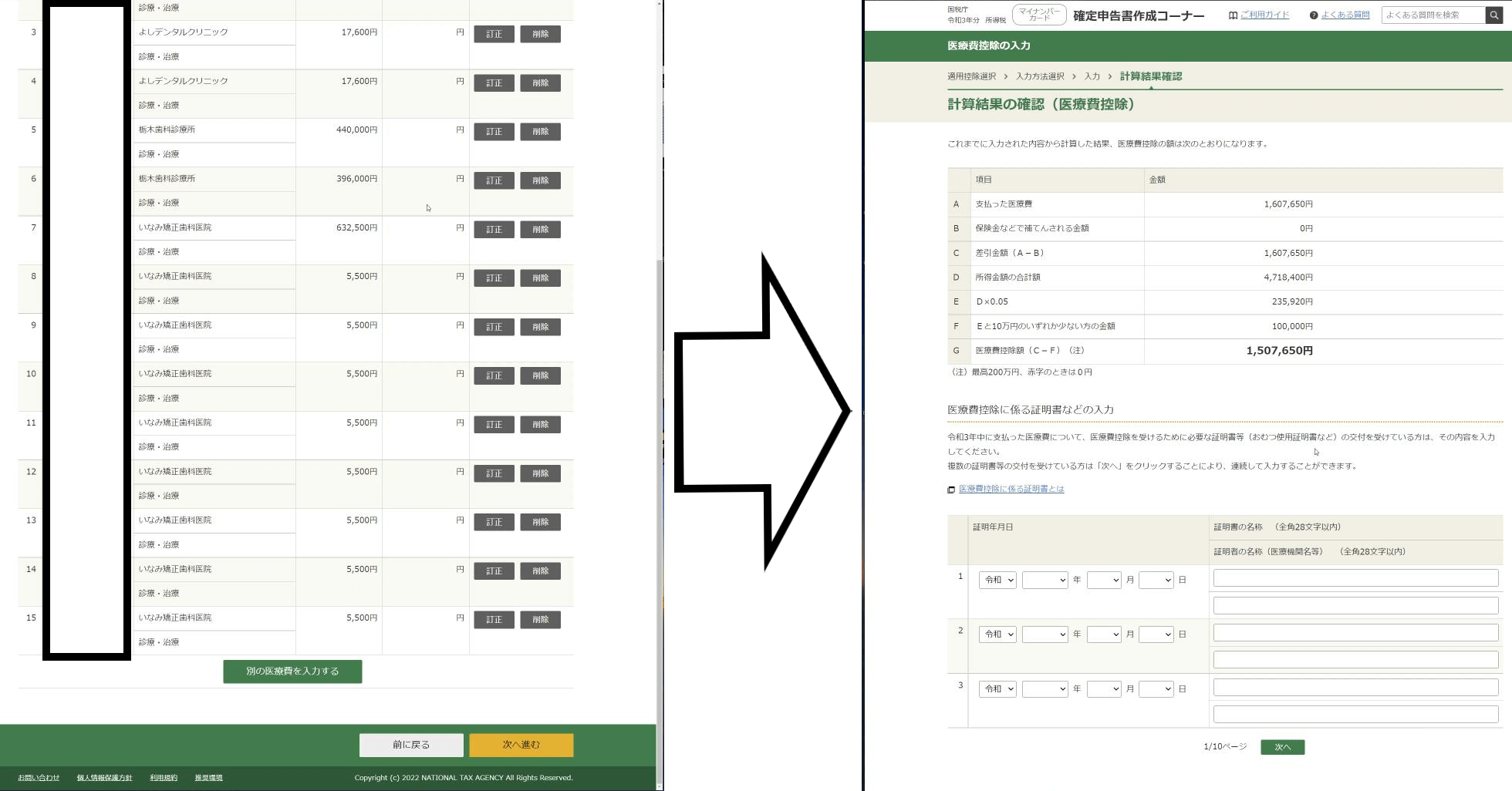
支払った医療費から10万円を差し引いた医療費控除金額が反映されている事を確認して次に進みます。
税額控除には年末調整ですでに控除されている住宅ローン控除の金額が入っています。
前項で源泉徴収票に記載の金額を入力した項目が反映されているので、変更せずにそのまま次へ進みます。
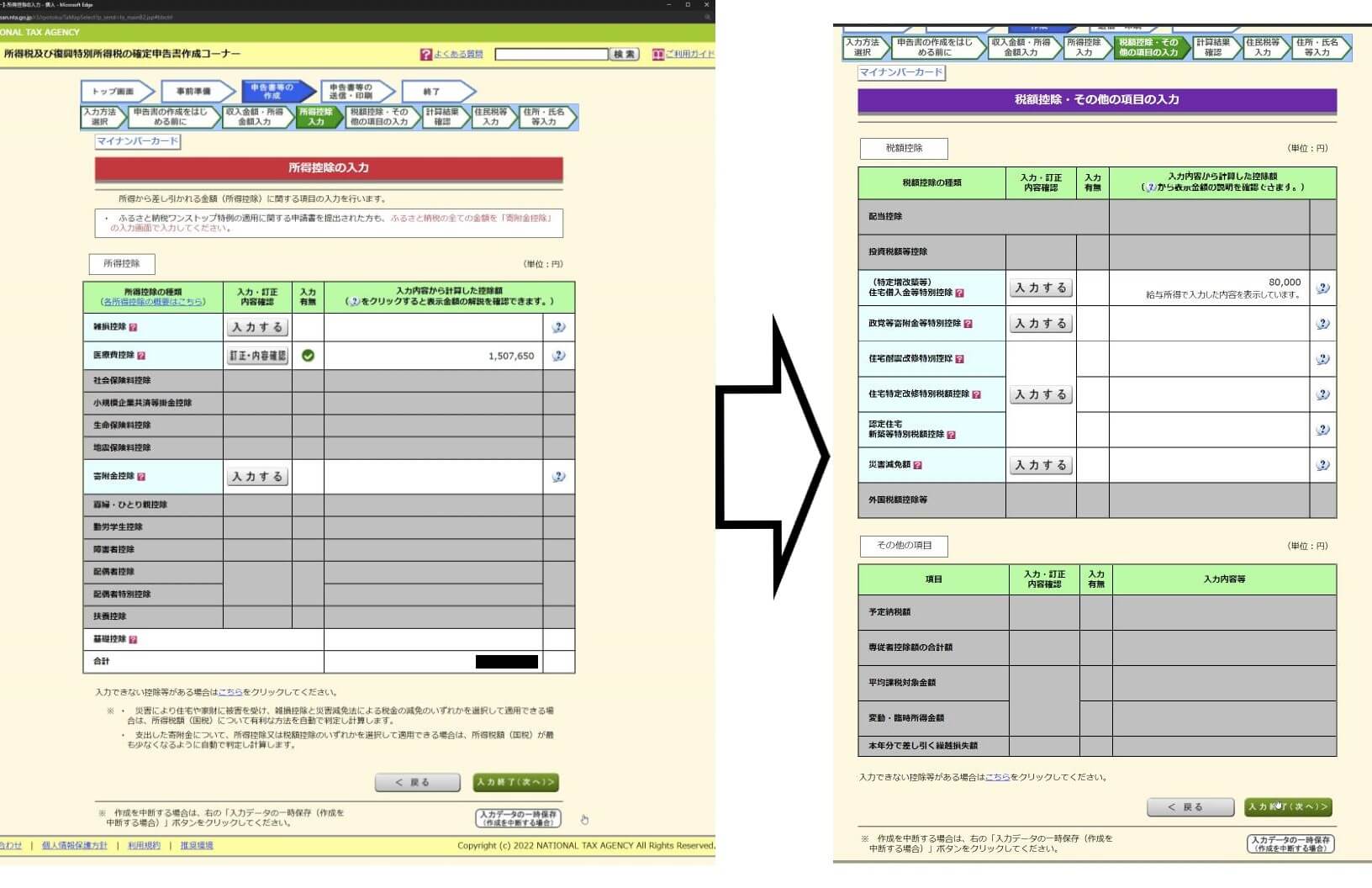
住民税に関する事項で扶養者の項目を選択すると、表示される入力フォームの該当する項目に入力して次へ進みます。
16歳未満の扶養者の欄と別居の配偶者・親族の該当する項目を入力して次へ進みます。
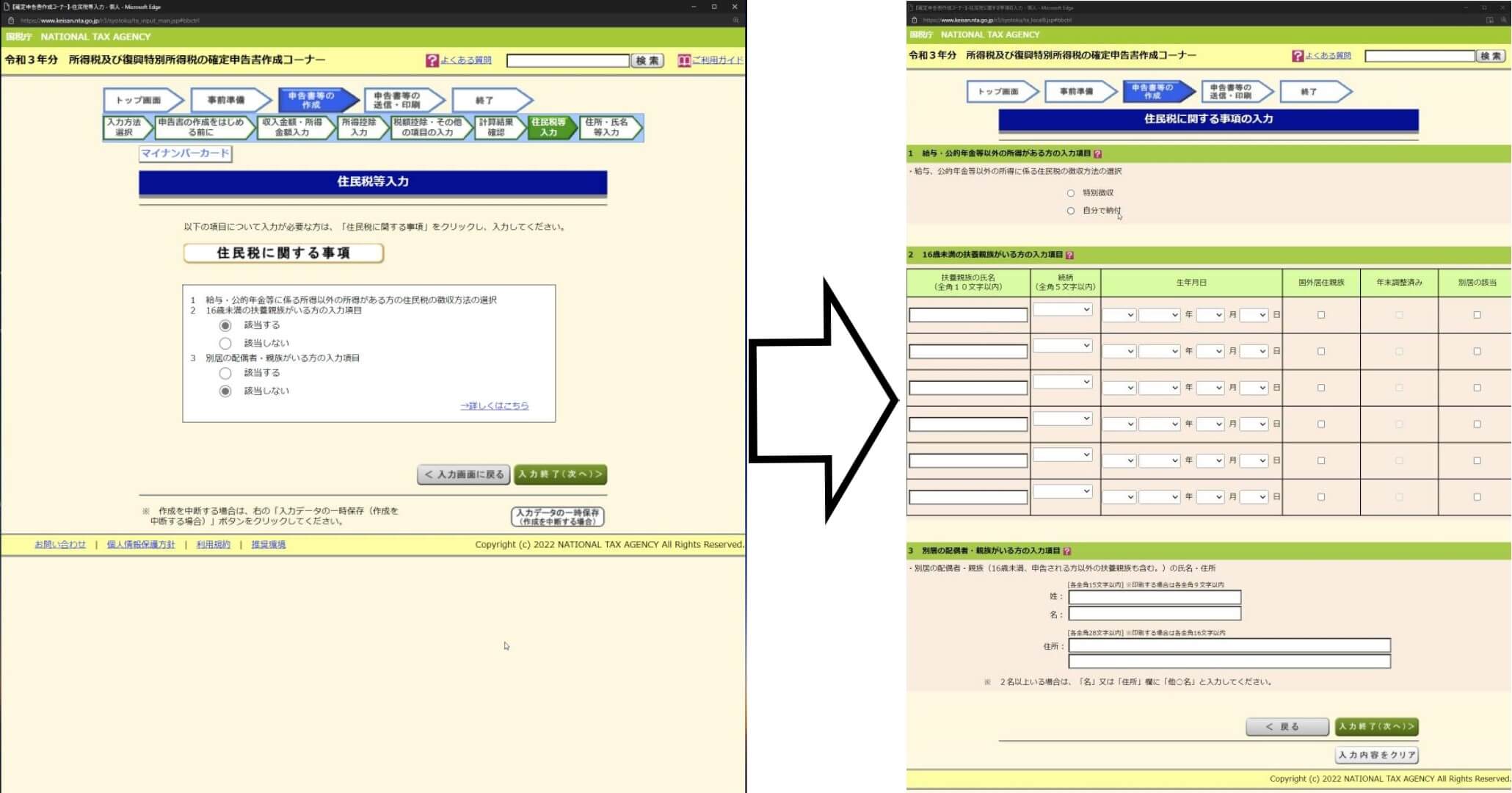
所得から掛かった医療費分を控除する事で還付される金額が確定し、約11万円が戻る事が判りました。
この戻ってくる還付金(税金)の振り込み先口座や申告税務署を入力します。
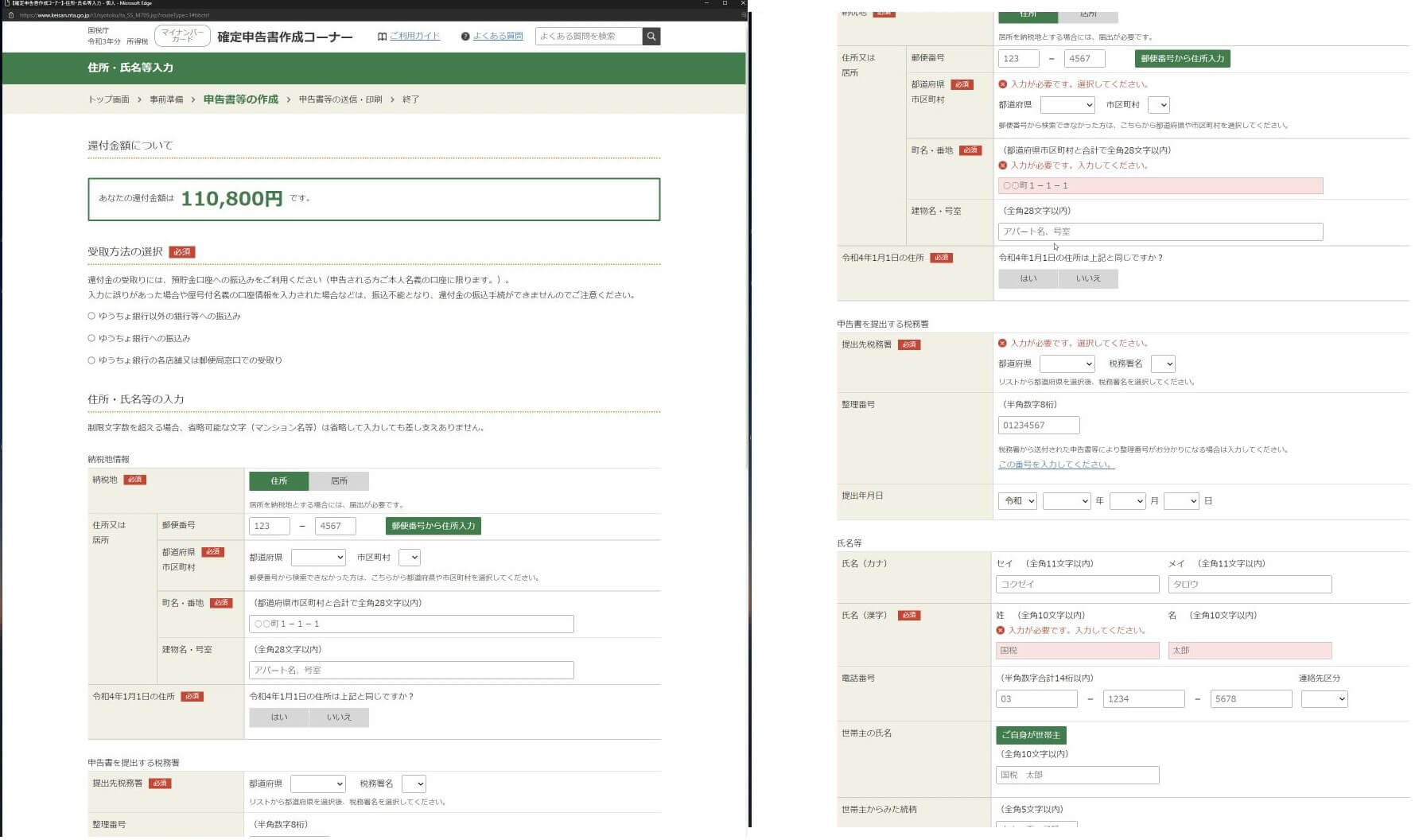
ここまで来たらもうすぐ終了です。
次の画面では申告者本人と子供の氏名・生年月日・マイナンバーを入力します。
画面下にここまでの『入力データを一時保存する』ボタンをクリックすると青枠内のウィンドウが表示されるので、データをダウンロードするボタンをクリックすると申告を行っている自分のPCにデータがDL&保存されます。

ダウンロードしておくと中断しても再開が可能なので、行っておくことをお勧めします。
保存データを利用した作成再開手順は下の通りに行います。
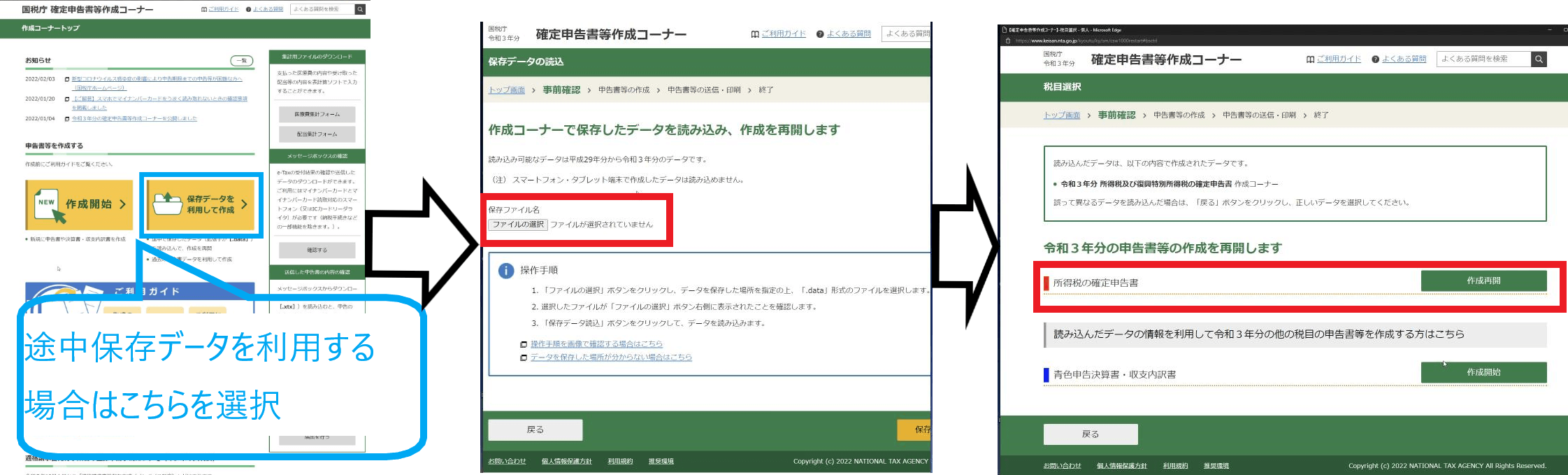
これで申告書類一式が完成しました、帳票表示ボタンをクリックして申告書類が表示されるので内容に誤りがないことを確認。
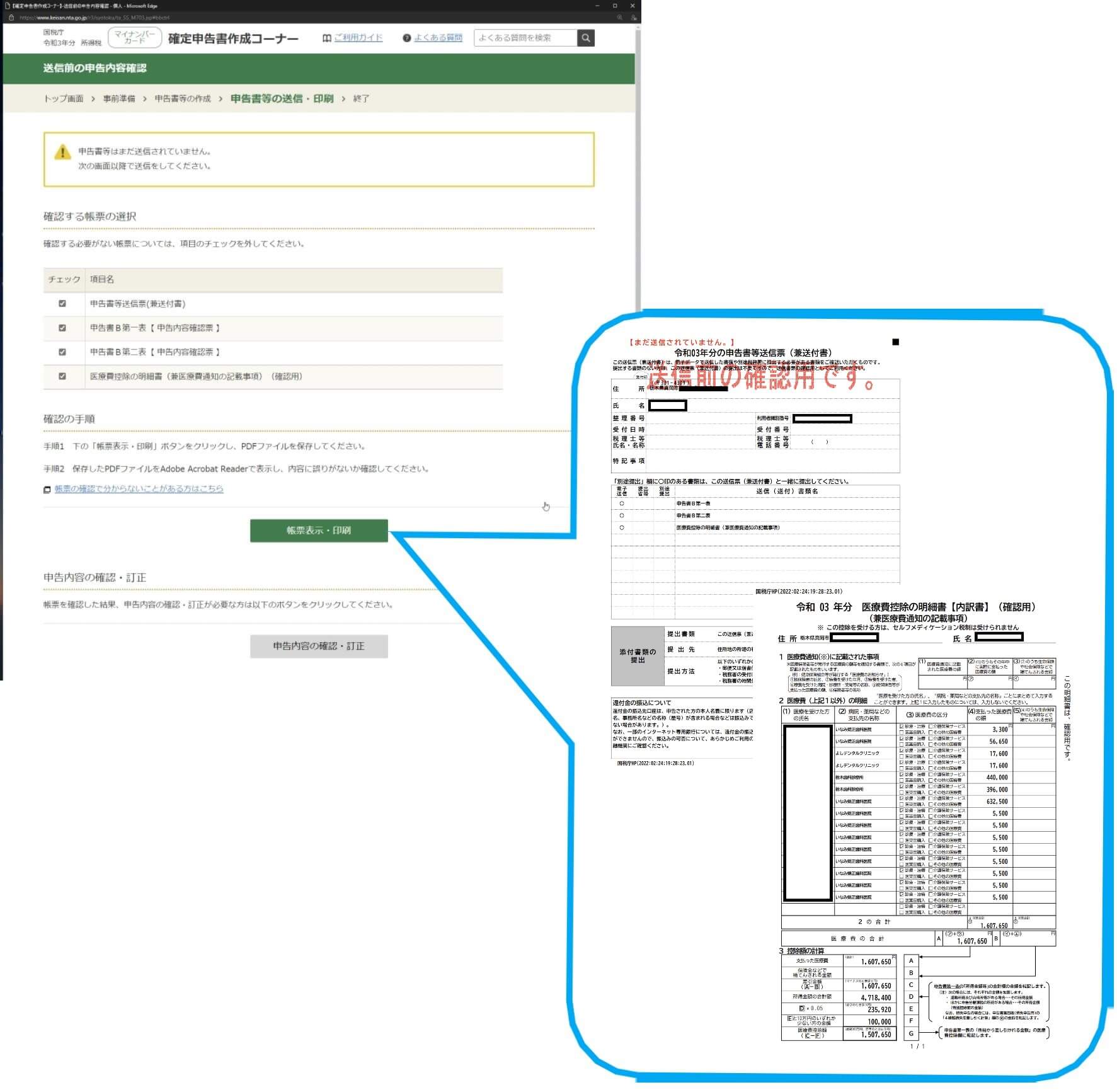
もし、申告書類に間違いを発見したら、画面下の確認・訂正ボタンをクリックする事で訂正画面に移行して正しい入力を行います。
次へ進むと申告書に添付するデータの確認項目があるのではいまたはいいえを選択します。
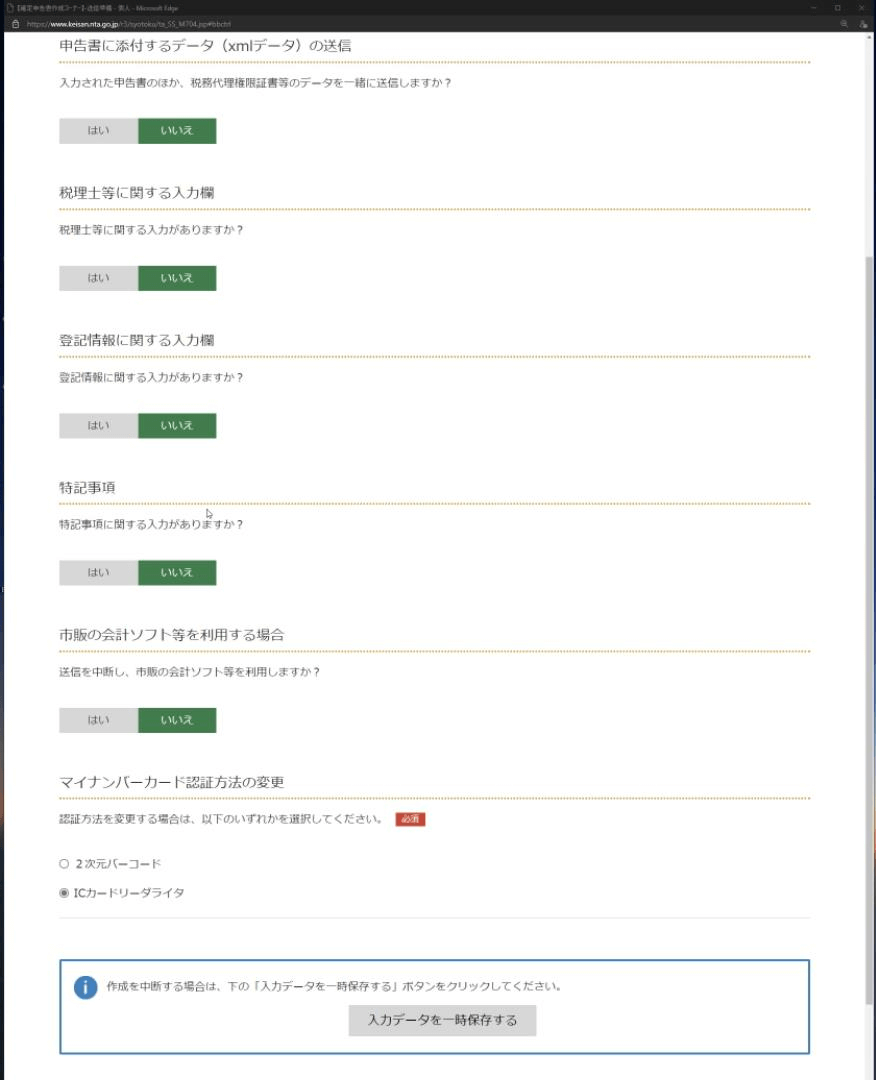
最後にマイナンバーカードの認証方法選択があるので、ICカードリーダーにチェックを付けて次に進みます。
e-TAX申告書送信マインナンバーカード認証
ここで作成した申告書を送信するために合計2回のマイナンバー認証を行います。
ICカードリーダーとマインナンバーカードカードを利用して1回目の認証。
カードの読み取り後、マイナンバーカードの引き取り時に設定した署名用電子証明書暗証番号(6文字以上16文字以下)を入力。
署名用電子証明書暗証番号は5回連続で間違えるとロックが掛かってしまうので注意しましょう。
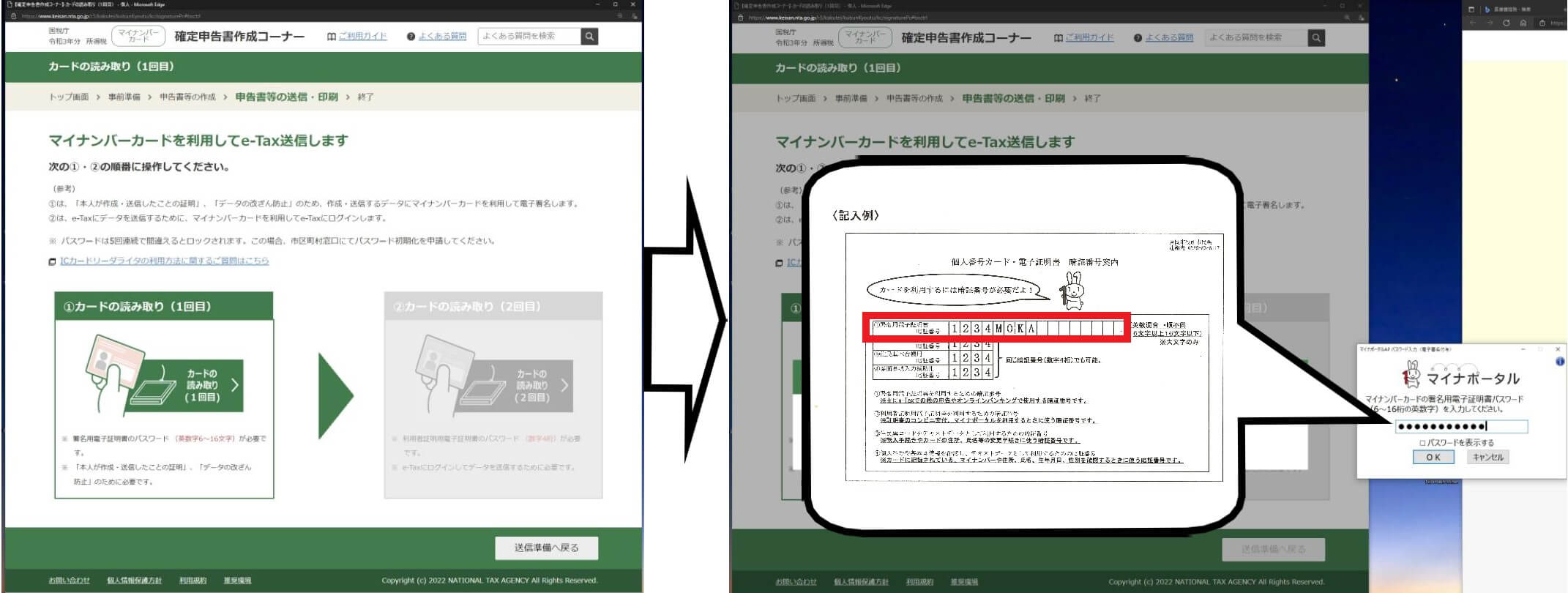
再度カードの読み取り、2回目の認証を行います。
2回目は1回目と違い、利用者証明用電子証明書暗証番号(4ケタ)を入力。
利用者証明用電子証明書暗証番号は3回連続で間違えるとロックが掛かってしまうので注意。
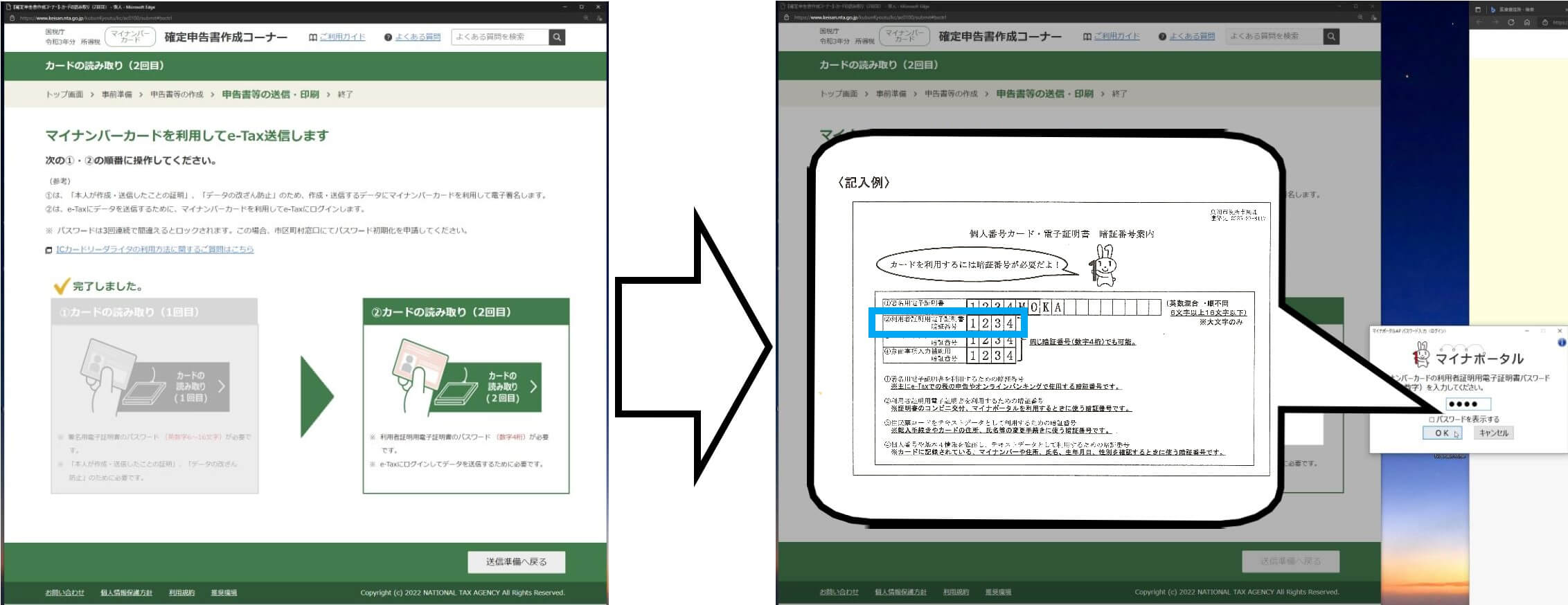
マイナンバーカードの読み取りが完了して『送信する』ボタンをクリックすると処理画面に移行。
正常に送信が完了すると右の画面表示になります。
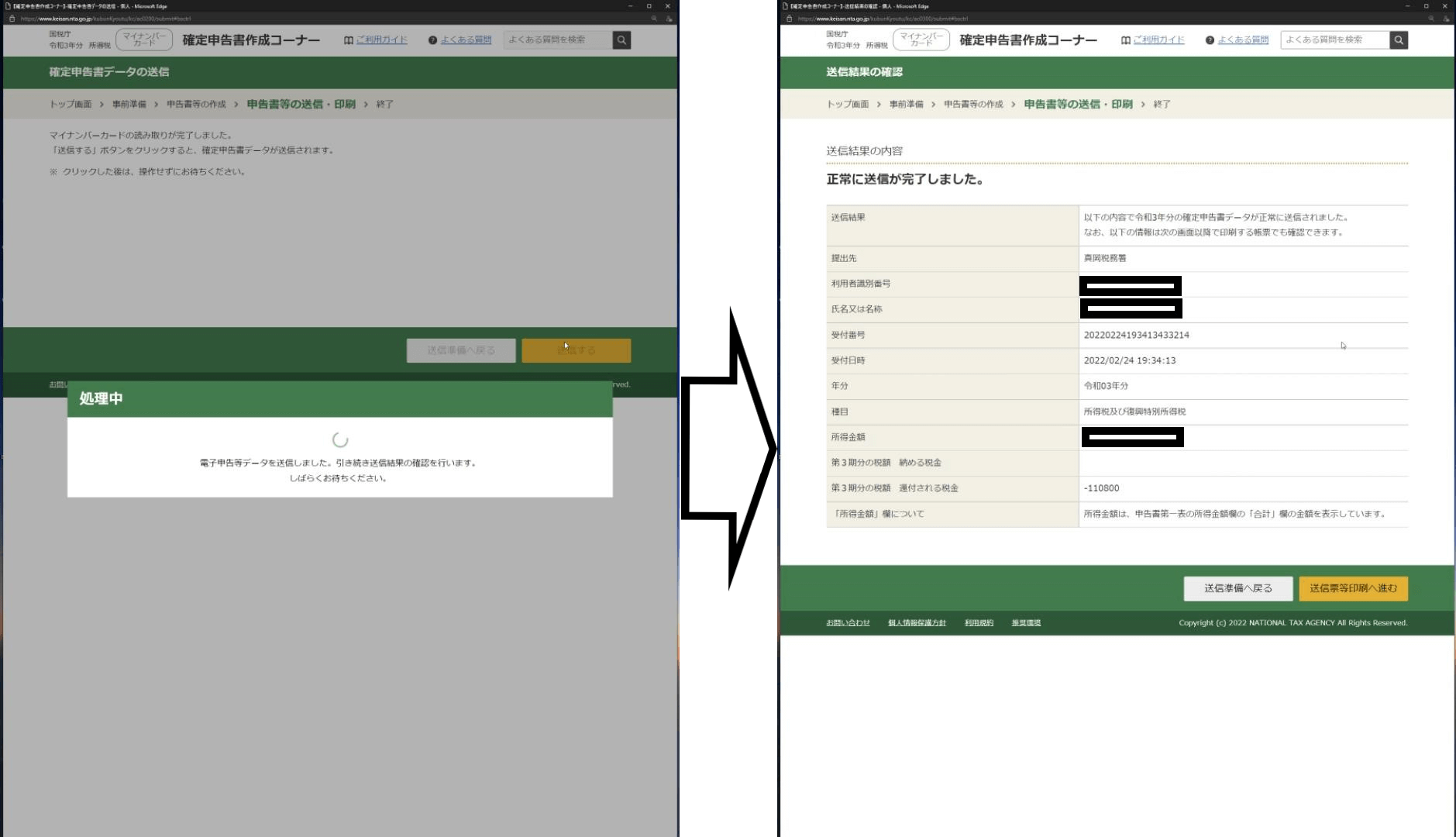
送信票印刷に進むと印刷ボタンをクリックして送信した申請書類一式を印刷しておきます。
申告漏れがあったりした場合、『どんな申告データを送信したか?』
後から振り返れるので念のため印刷して、申告した医療費の領収書と一緒に保管しておきます。
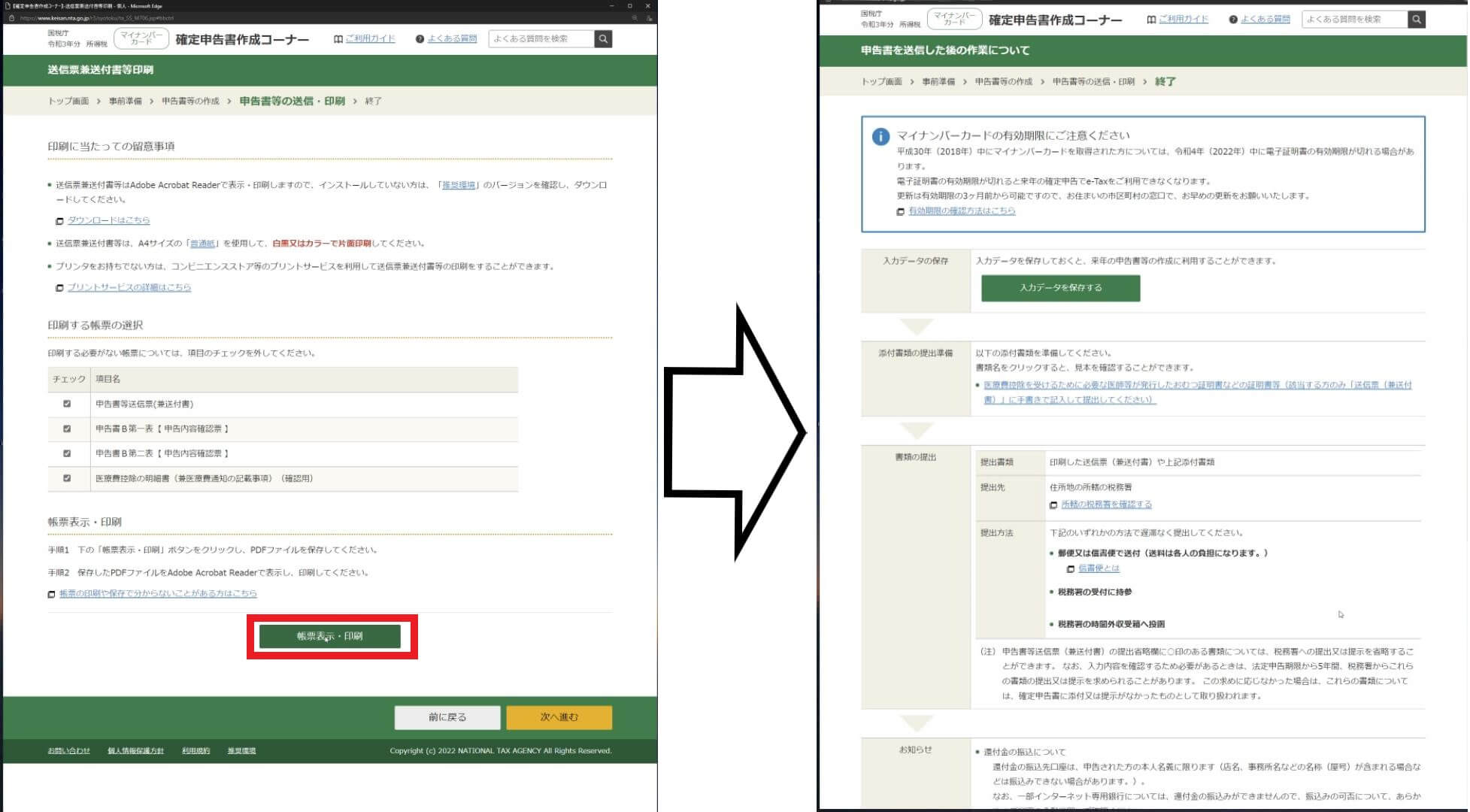
以上で医療費控除のマインナンバーカート認証のe-TAX版確定申告は終了になります。
お疲れ様でした。
まとめ
いかかがでしたか?
普段聞きなれない用語や言葉があるのでとっつきにくそうですが、私自身が初めてでも無事に医療費控除を行えました。
申告を終えてしばらくすると還付金処理状況がメール受信します。
e-TAXにログインすると処理状況のステータスを確認できます。
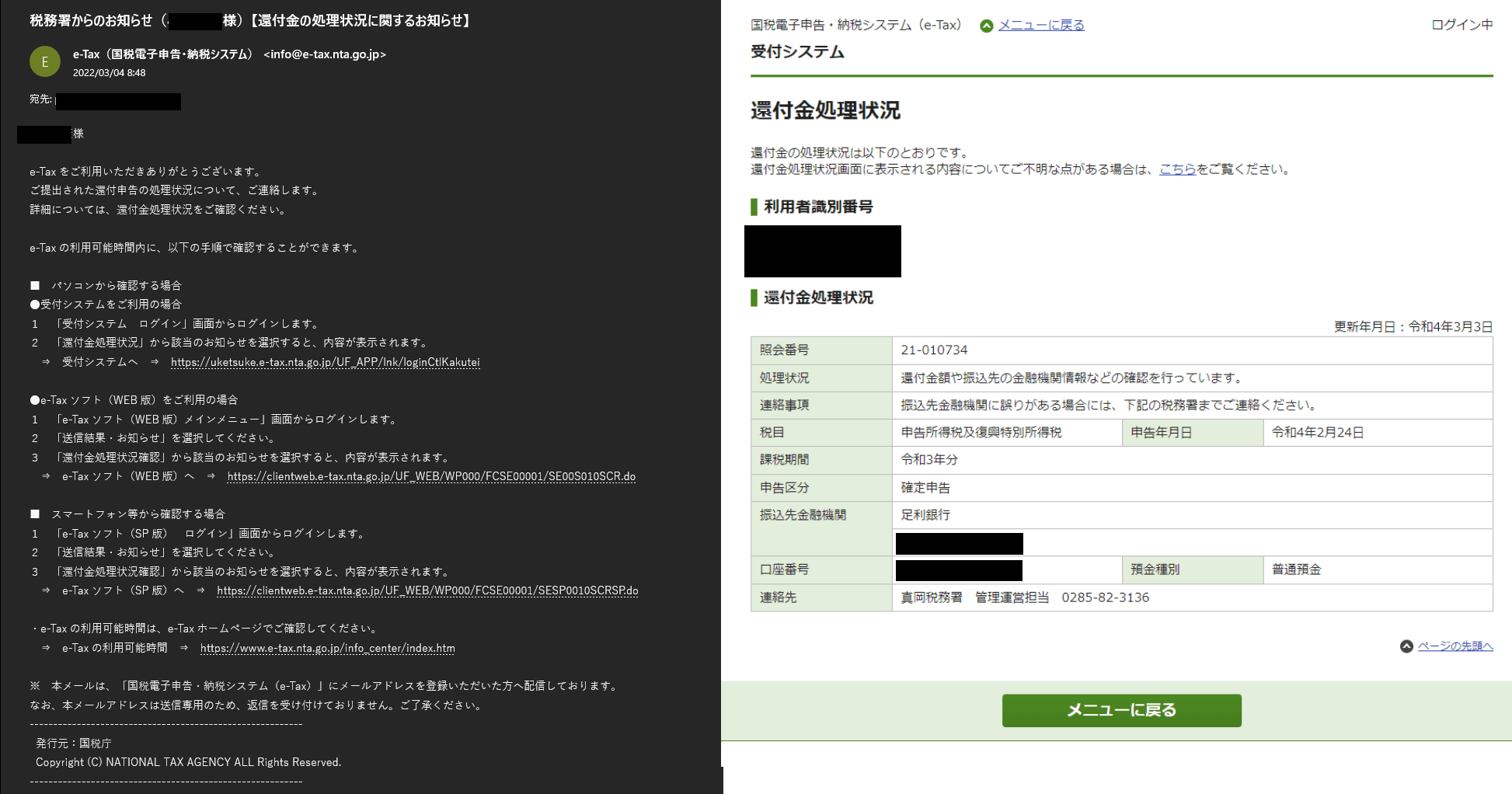
もし申告内容に問題があるときもメールで案内通りに修正を行えば大丈夫だと思います。
私は申告上の問題が発生しなかったので、サポート体制については解からないです…
この記事の内容を動画でもまとめてみました。
ご覧になりあなたが行う申告の参考になれば幸いです。
作業手順の半分くらいはe-TAX申告初回のみ実施する項目なので、来年以降の申告は手順が少なくなるのでより簡単になります。
マイナポイント制度で多くの人が作成したマイナンバーカードを眠らせておくのではなく、せっかくなので活用しましょう。
今回は医療費控除を選択しましたが薬や介護用品を定期的に(年間1万2千円以上)購入している方は、セルフメディケーション税制対象に該当します。
高額な医療費控除とは違い還付金は少ないかもしれませんが、行うことで住民税の負担軽減などに影響するので行った方が良いと考えます。
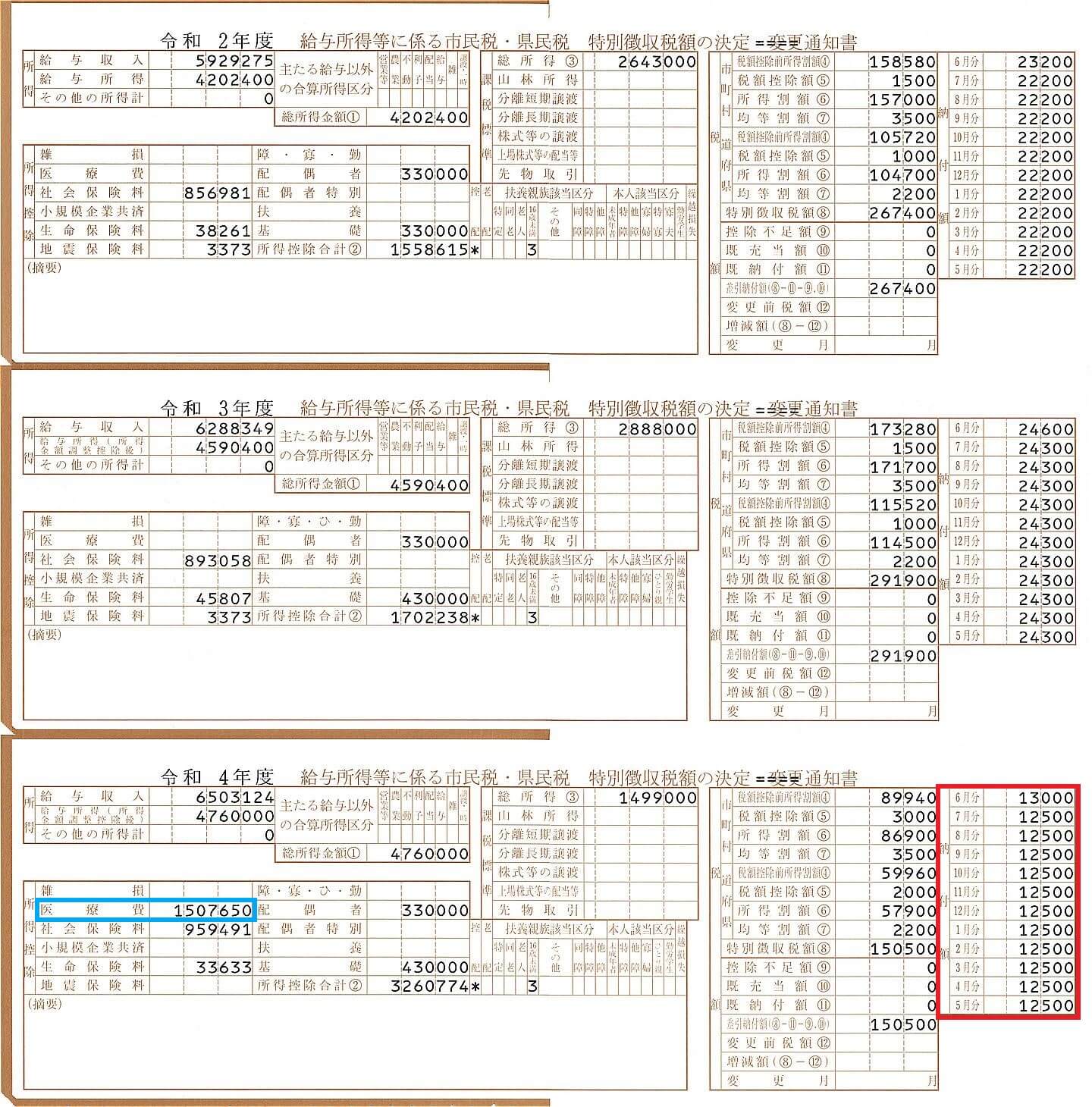
上の画像は令和2年から令和4年の給与所得に係る市民税の決定通知書ですが、医療費控除を行った翌年度である今年(令和4年)の納付額が半額近く少なくなっていますね。
医療所得控除を行う事で所得額が大幅に減り、還付金の他に市民税も影響を受ける事がお分かりいただけると思います。
ついでに見ると社会保険料の金額上昇も気になる所ですが…
あなたも家族の医療費レシートを保管しておき、10万円を超えたらぜひ医療費控除を行ってみましょう。
医療費控除を申告する際の参考になれば幸いです。
今回の記事は以上になります。
最後までお読みいただき、ありがとうございました。
スポンサーリンク